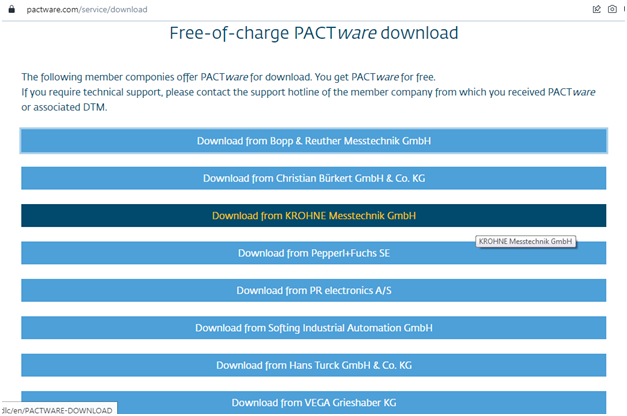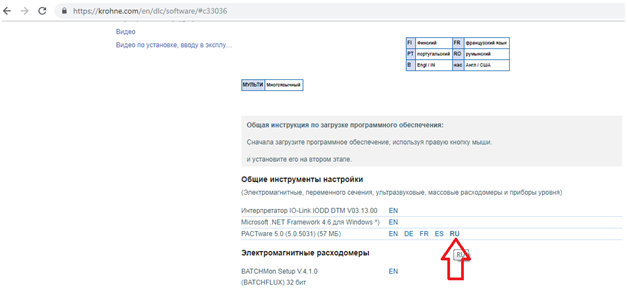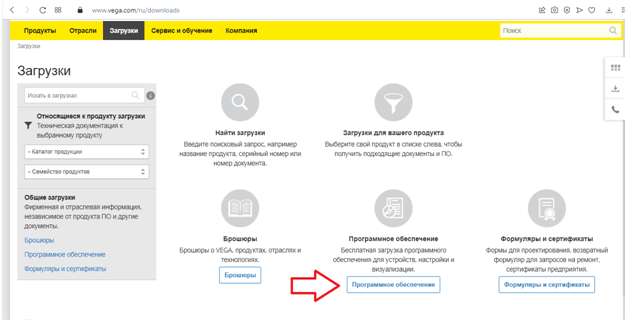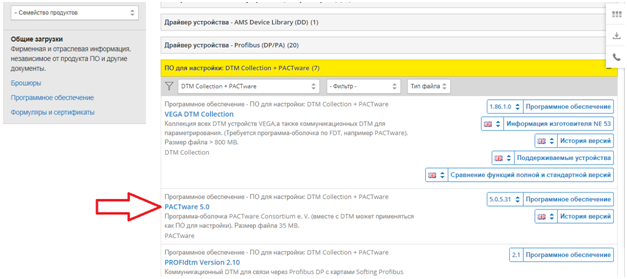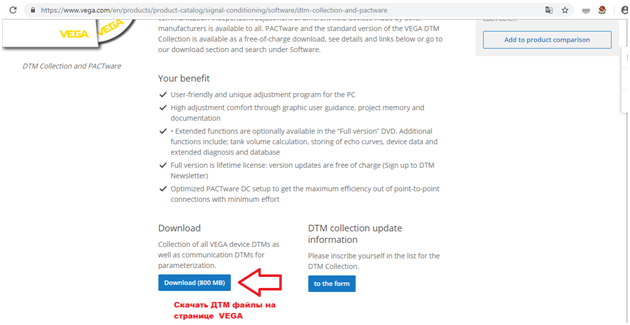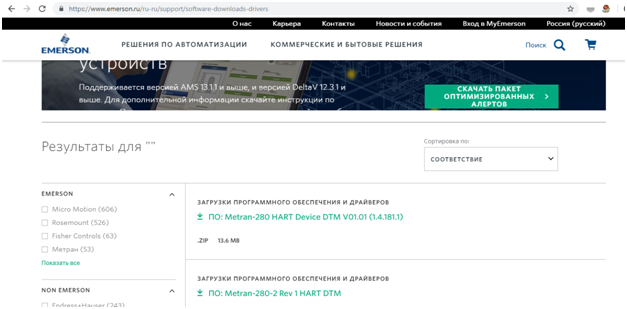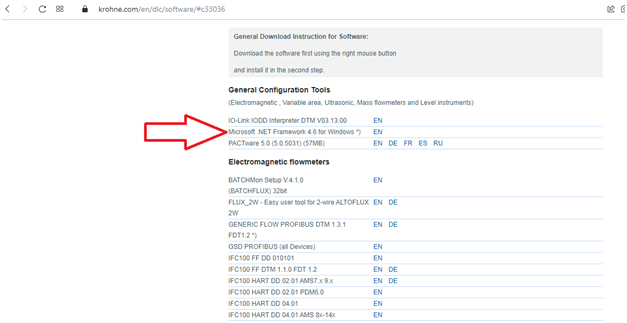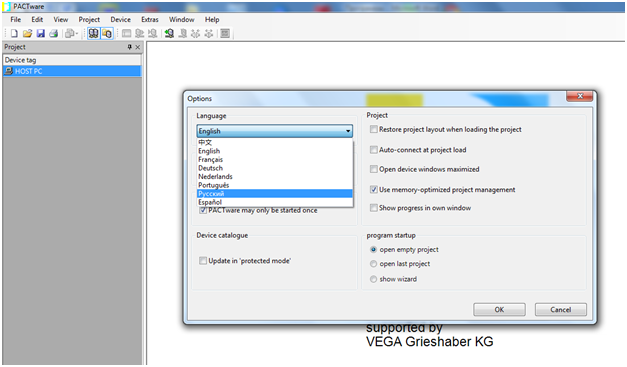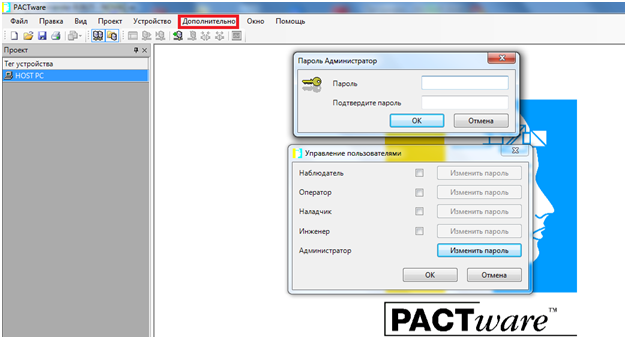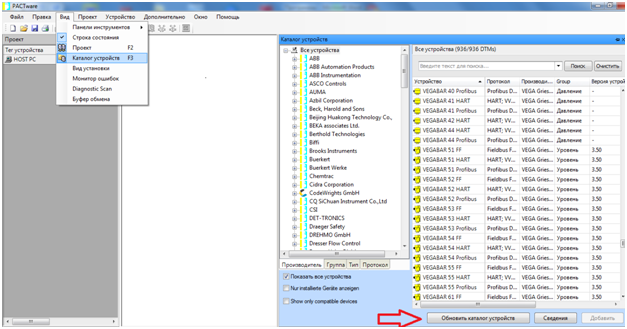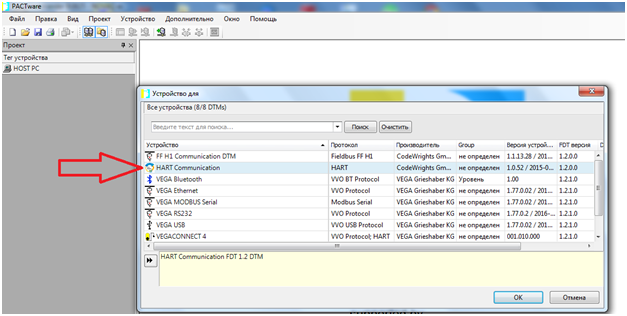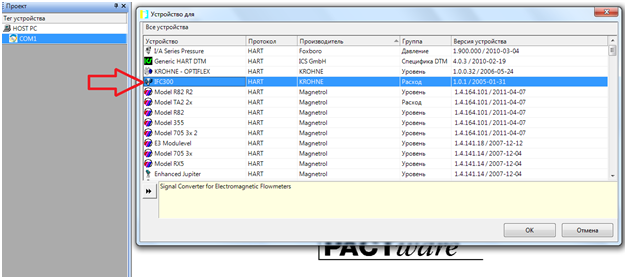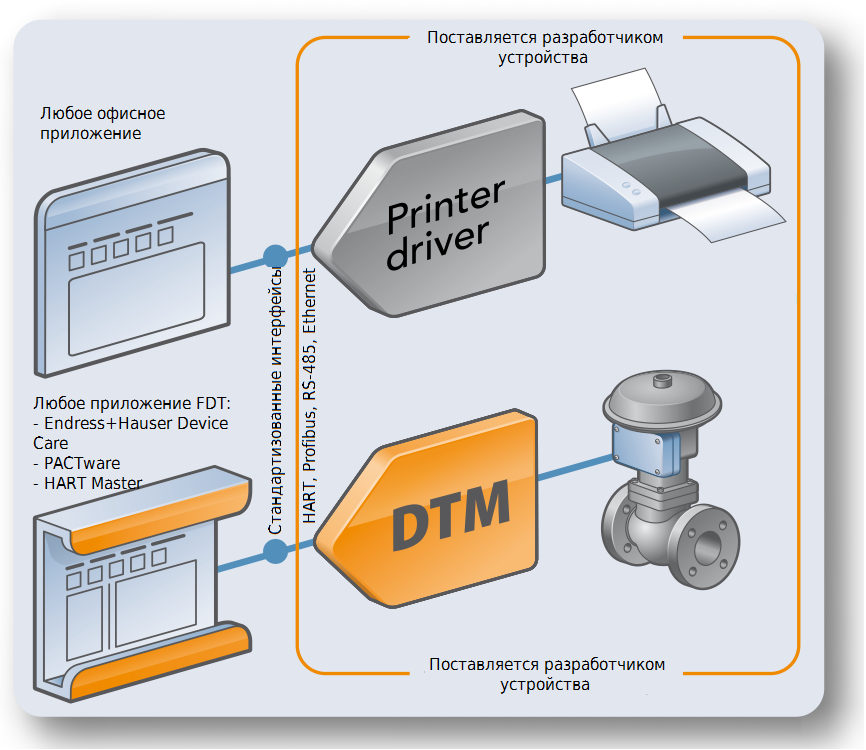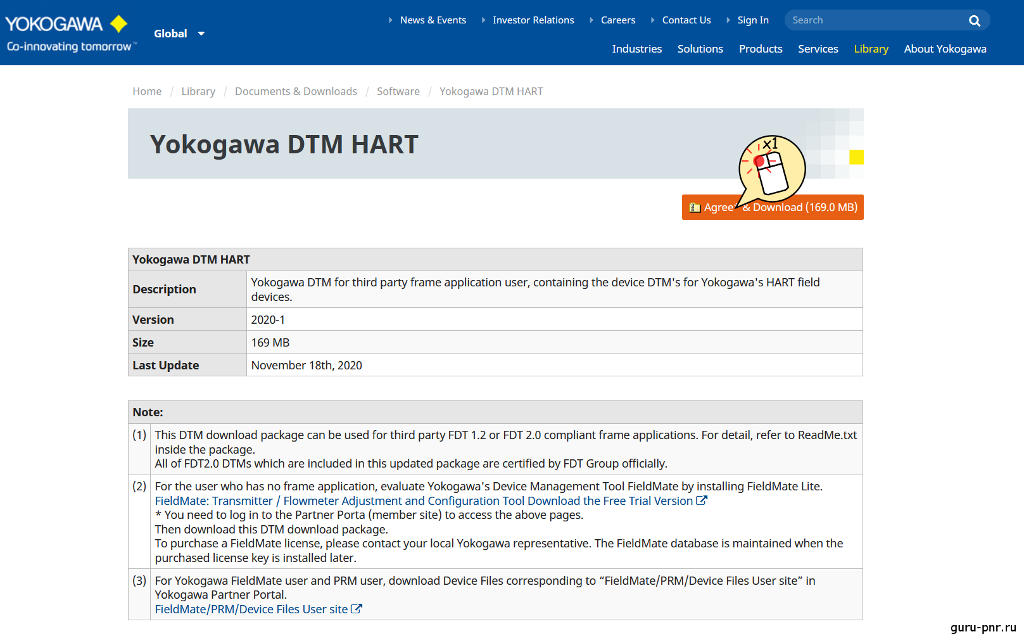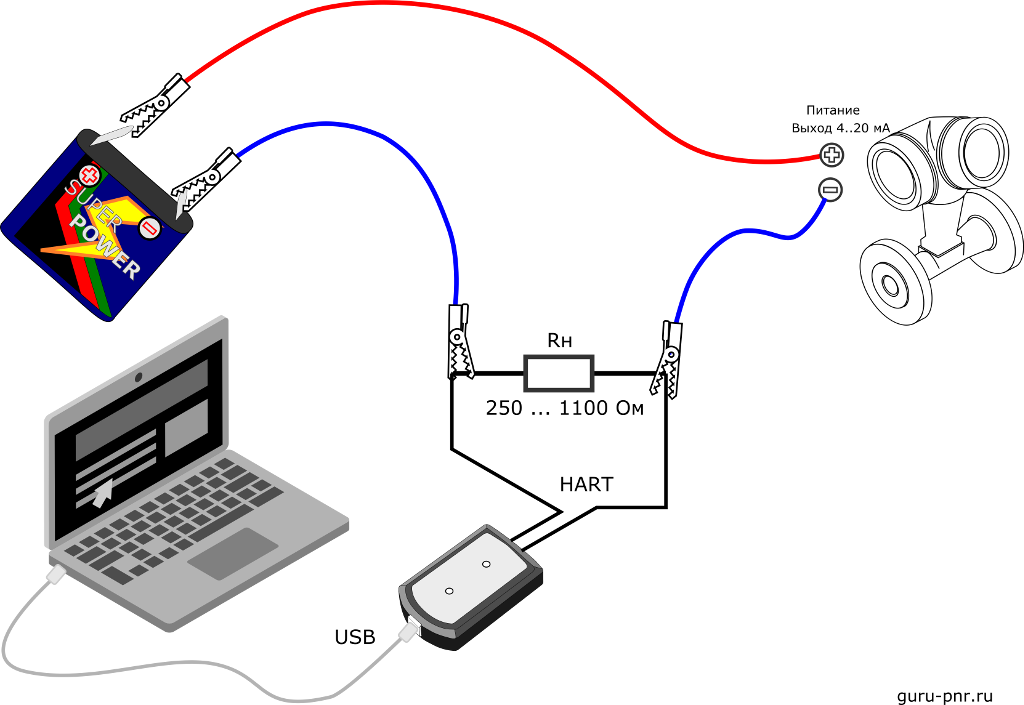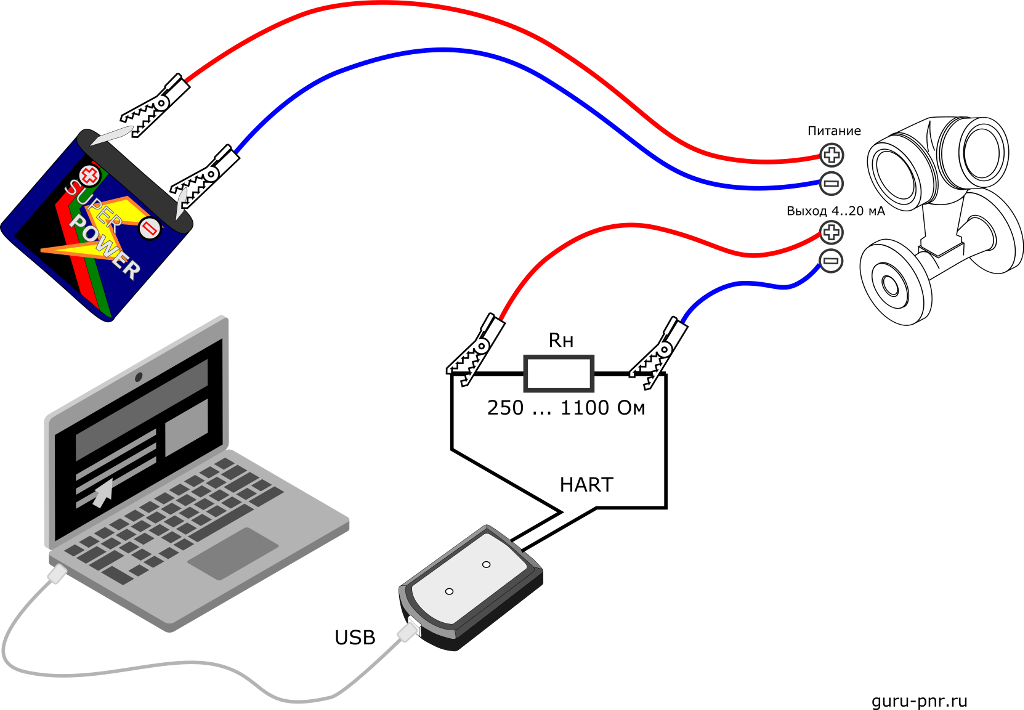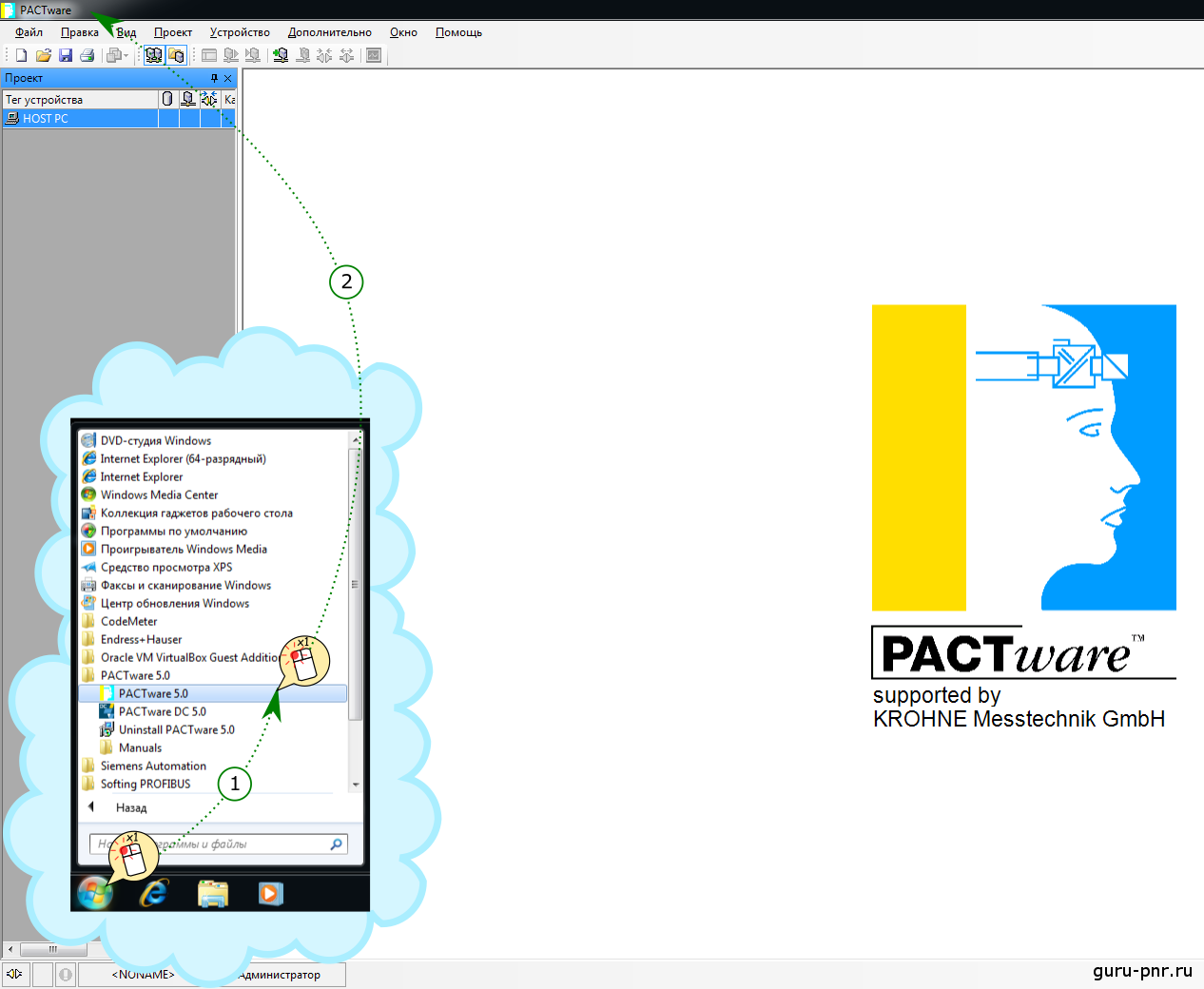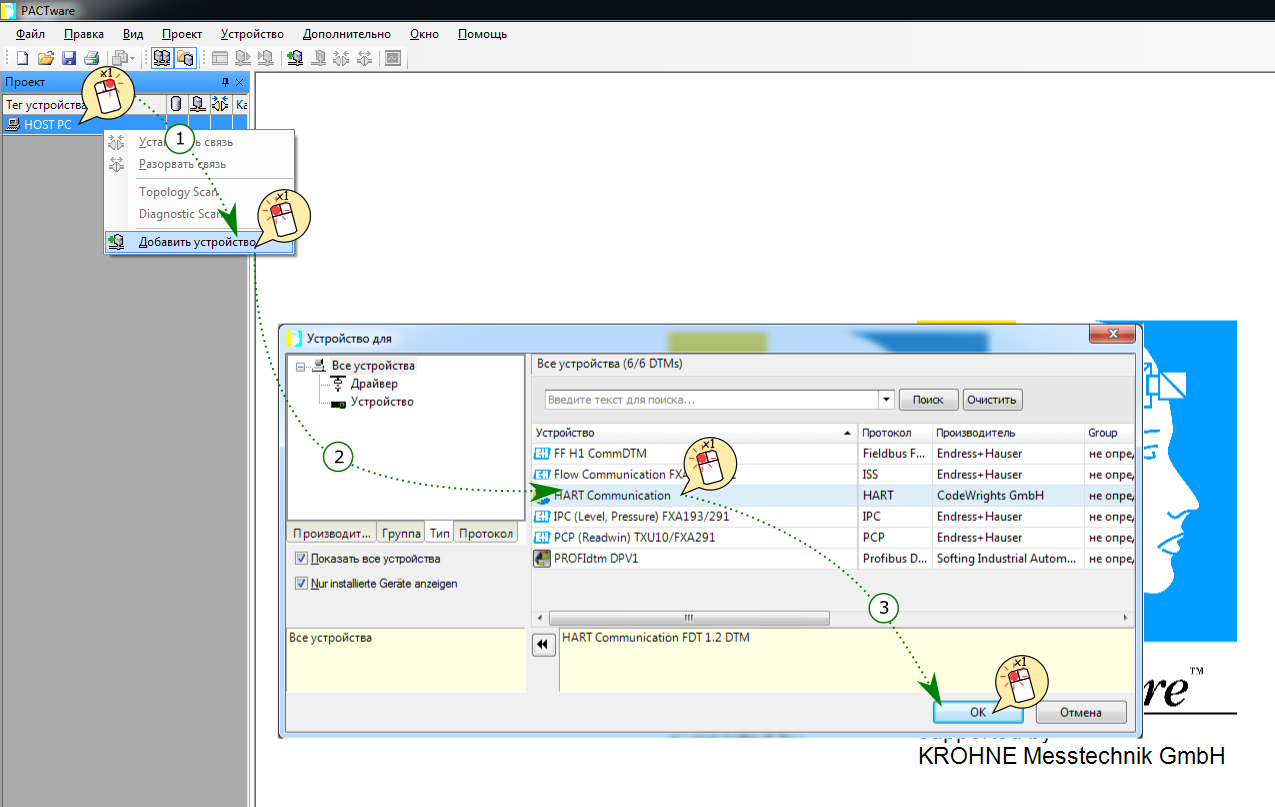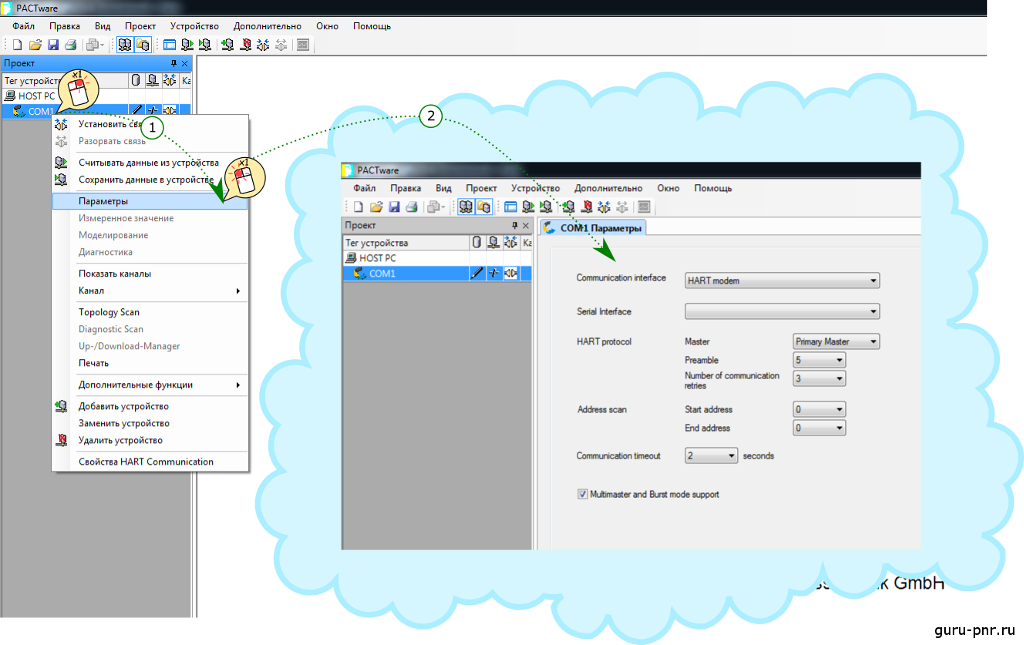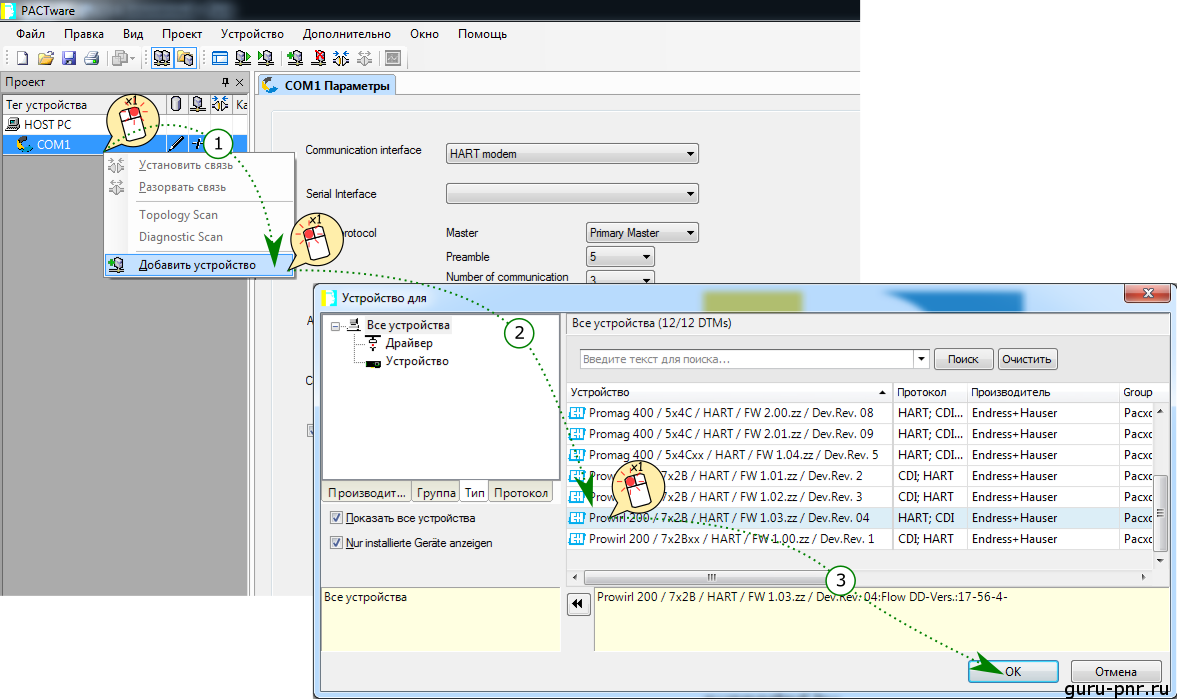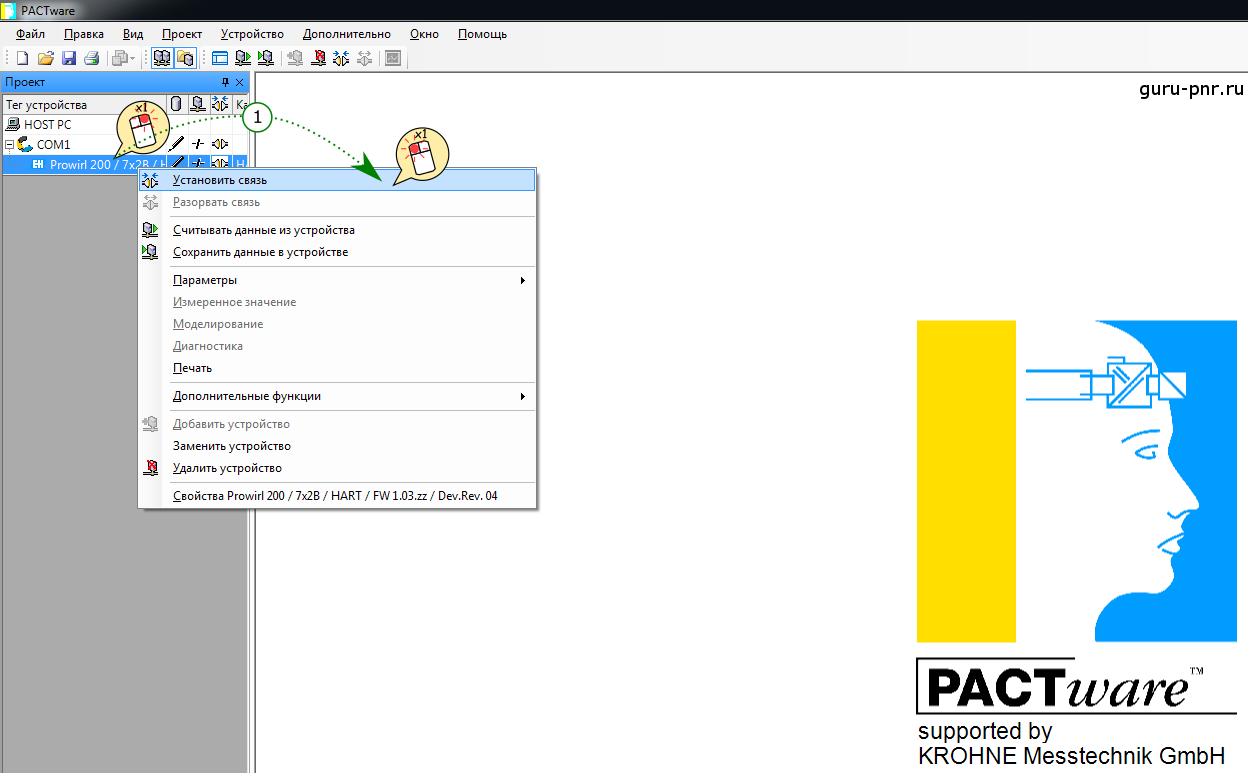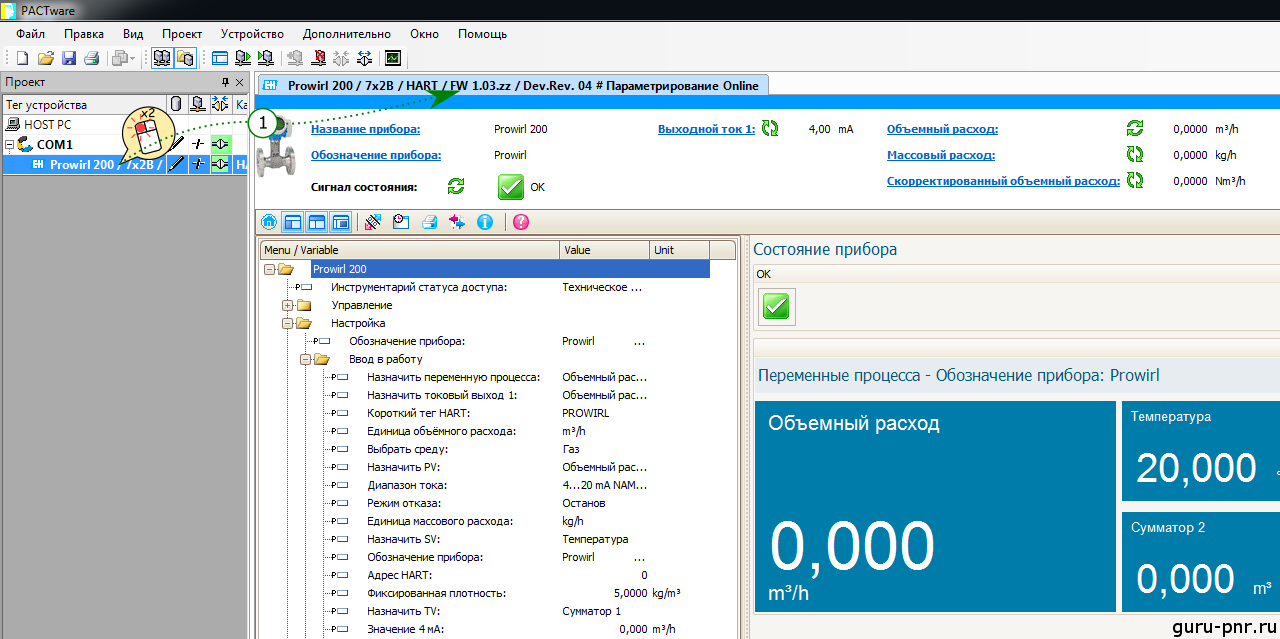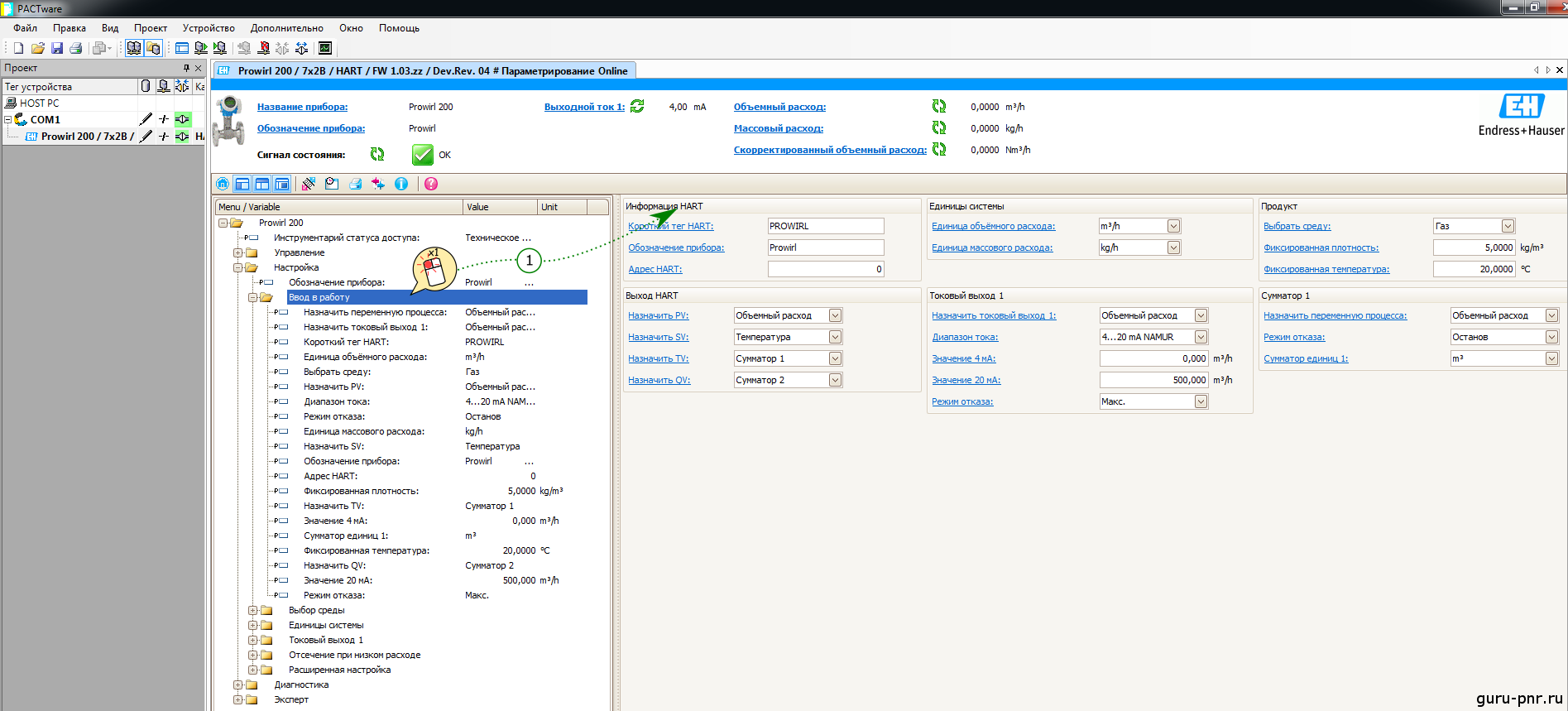- Как установить программу PACTware на русском языке.
- Как установить драйвер HART-модема.
- Как подключить к прибор по HART протоколу.
- Как настроить связь с прибором по HART протоколу
1.1 Установка PACTware на русском языке.
Для настройки многих приборов используется программа PACTware. Данная программа является бесплатной. В настоящее время на официальном сайте разработчика программы, отсутствуют файлы загрузки программы. Есть только ссылки, на каких сайтах можно скачать приложение.
В зависимости от прибора, который необходимо настроить, переходим по ссылке и скачиваем программу. Для примера выбираем производителя приборов КИПиА «Krohne». Переходим по ссылке на страницу сайта и находим программу.
Для настройки приборов «VEGA» переходим по ссылке
Несколько версий програмы. Pw 2.4, Pw 3.0, Pw 3.5, Pw 3.6, Pw 4.1, Pw 5.0. можно скачать по ссылке
Версий программного обеспечения несколько. Pw 2.4, Pw 3.0, Pw 3.5, Pw 3.6, Pw 4.1, Pw 5.0. Совместимость версий с установленными на компьютере системами можно посмотреть на сайте разработчика программы. Текст документа в виде PDF, перевести не получиться, но я думаю, что все там понятно. Для дальнейшей работы с программой необходимо скачать DTM каталог на настраиваемый прибор.Например: для приборов “VEGA”
Для приборов «Emerson” можно скачать DTM каталоги на странице производителя. На этом же сайте можно выбрать DTM каталоги других производителей.
Для установки PACTware на компьютере должна быть установлена программа Microsoft .NET Framework
Запускам установку программы PACTware. При запуске программа просит пароль (manager). После ввода пароля откроется программа. Все меню на английском языке. Перейти на русский. Во вкладке «Extras» меню «Options», выбираем русский
Что бы, не вводить постоянно пароль при запуске программы. Заходим в меню пароль и сохраняем с пустым значением пароля.
Для установки каталога приборов запускаем программу с DTM файлами. Антивирус желательно отключить. Выбираем язык русский. Продолжается установка каталога.
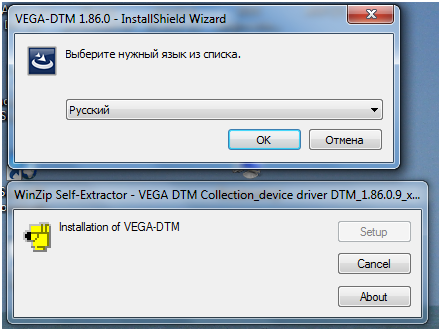
После установки каталога входим в меню «Вид – Каталог устройств» и в появившемся окне обновляем каталог устройств.
В колонке « Все устройства будут отображаться все устройства, которые были в установленном каталоге DTM. Для добавления других устройств, необходимо скачать файлы DTM с сайта производителя. Установить их и «Обновить каталог устройств». В каталоге устройств можно будет выбирать новые приборы для подключения и настройки.
1.2 Установка драйверов HART-модема
Для дальнейшей работы с программой необходимо будет подключиться к прибору по HART-протоколу. Для подключения выпускаются HART- модемы разных производителей. Я работаю в основном с HART-USB модемом Метран-682. Установка драйвера модема производиться согласно инструкции. С установкой драйвера обычно проблем не возникает. Если у Вас есть другой модем, установите его драйвер. Проверить на какой порт установился драйвер можно в диспетчере устройств.
1.3 Подключение к прибору по HART протоколу
Схемы подключения HART-модема к прибору приводятся во всех руководствах по эксплуатации. Но не многие обращают внимание на то, что в цепи стоит сопротивление Rн. Величина сопротивления должна быть не менее 250 Ом. Неудобство представленных схем, в том, что в реальности ее сложно собрать. Настройка прибора производиться обычно ноутбуком. Настройку прибора по месту установки желательно проводить HART- коммуникатором. А ноутбуком к прибору лучше всего подключиться в кроссовом шкафу. В разрыв между клеммником и проводом датчика подключаем сопротивление. В данном случае необходимо понимать, что сигнал с прибора для контроллера будет недоступен. Оперативный персонал должен быть извещен, что с данным прибором проводятся работы. В случае если прибор подключен к системе ПАЗ (противоаварийной защиты), необходимо снять блокировку. Провода HART-модема подключаем с двух сторон к выводам сопротивления. Схема собрана. Обычно для снятия сигнала для модема 250 Ом достаточно. Но в очень редких случаях, приходилось менять сопротивление, на сопротивление большей величины до 500 Ом.
Такая схемка обычно всегда вместе с модемом. Конечно что бы было понятны подключения я удалил изоляцию. Но при подключении необходимо изолировать все соединения, в том числе и к щупам модема.

Сначала подключаем модем. Изолируем каждый провод. Подключаем полевой провод, изолируем. Вставляем красный провод в клемму вместо полевого провода. Подключаем модем с помощью комплектного кабеля модема к USB-разъему к ноутбука.
1.4 Настройка связи с прибором по HART протоколу
После того как схема собрана, вставляем выход модема в USB-порт. Определяем в диспетчере устройств, к какому порту подключился модем. Запускаем программу PACTware. Во вкладке «Устройство», добавляем устройство. В открывшемся окне выбираем устройство «HART-Protokoll Treiber FDT» в старых программах либо «Hart-Communication» в новых версиях . Добавляем устройство.
В «дереве» Проекта появится значок HART. При нажатии на него правой кнопкой в появившемся окне выбираем «Параметры». В окне «Параметры меняем «HART-Modem» на «Hart-Multiplekser
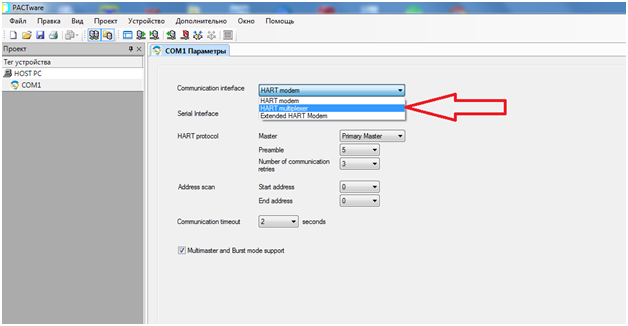
Нажимая правой кнопкой на значок «HART» устанавливаем связь. Повторно нажимаем правой кнопкой на «HART» добавляем устройство.
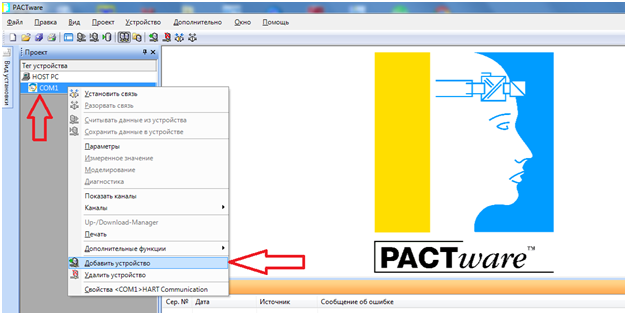
Выбираем устройство, к которому необходимо подключиться и «добавляем» прибор. Например, электромагнитный расходомер «OPTIFLUX 1300 с Конвертором сигналов IFC300. Устанавливаем связь.
В дереве выбора два раза «кликаем» по выбранному прибору. Открывается меню «Параметры». «Кликаем» по названию прибора в меню «Параметры»
Выбираем необходимую нам панель настройки параметров
Далее производим настройки прибора согласно инструкции производителя. Прежде чем производить какие либо настройки прибора необходимо считать данные с прибора и сохранить имеющиеся настройки в специально созданной папке. При проведении настроек прибора, возможно сбить настройки и вернуться к старым настройкам будет сложно. Можно будет восстановить заводские настройки. Но настройки прибора могут уже отличаться от заводских, т.к. уже кто то до вас его «перенастроил». Сохраненные настройки можно будет снова загрузить в прибор, восстановив его работоспособность. После окончания работы с настройкой приборов в обязательном порядке необходимо разорвать связь с прибором и HART-модемом. При закрытии программы без отключения связи с прибором и модемом остается занятым «COM-порт». При повторном подключении для освобождения необходимого порта (обычно это COM 1) необходимо в диспетчере устройств отключить «COM-порт», а затем снова его «Задействовать». Будут вопросы пишите…
Настройка уровнемера более подробно описана на странице » Настройка уровнемеров Rosemount с помощью программы Radar Master.
Оборудование VEGA
Cодержание
Document Outline
- 1 О данном документе
- 1.1 Функция
- 1.2 Целевая группа
- 1.3 Используемые символы
- 2 В целях безопасности
- 2.1 Требования к персоналу
- 2.2 Надлежащее применение
- 2.3 Предупреждение о неправильном применении
- 2.4 Общие указания по безопасности
- 2.5 Экологическая безопасность
- 3 Описание изделия
- 3.1 Структура
- 3.2 Что такое PACTware/FDT/DTM?
- 3.3 VEGA-DTM
- 3.4 Хранение и транспортировка
- 4 Установка программного обеспечения
- 4.1 Системные требования
- 4.2 Установка PACTware и DTM
- 5 Настройка
- 5.1 Запуск PACTware
- 5.2 Создание проекта
- 5.3 Пример проекта
- 5.4 Параметрирование (синхронизированный режим)
- 5.5 Параметрирование (несинхронизированный режим)
- 6 Обслуживание и устранение неисправностей
- 6.1 Обслуживание/Обновление
- 6.2 Устранение неисправностей
- 7 Удаление PACTware/VEGA-DTM
- 7.1 Процедура удаления
- 7.2 Утилизация
- 8 Приложение
- 8.1 Технические данные/Системные требования
- 8.2 Соглашения о пользовании
- 8.2 Соглашение о пользовании для VEGA DTM Collection
- 8.2 Соглашение
- 8.2 Права пользователя
- 8.2 Гарантия
- 8.2 Ограничения
- 8.2 Право расторжения договора
- 8.2 Авторское право
- 8.2 Прочее
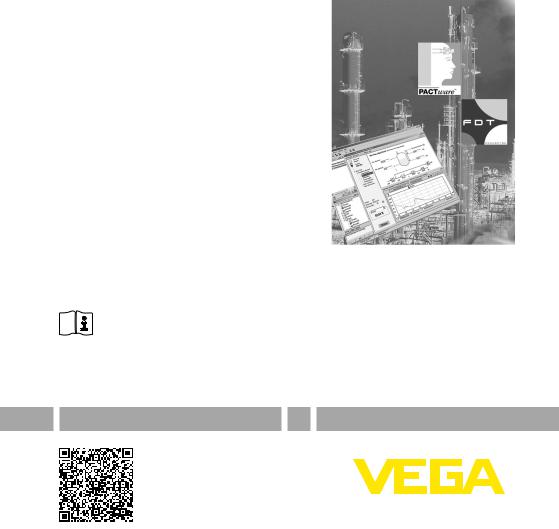
Руководство по эксплуатации
PACTware/DTM Collection
01/2014
Установка и первые шаги
Document ID: 28243
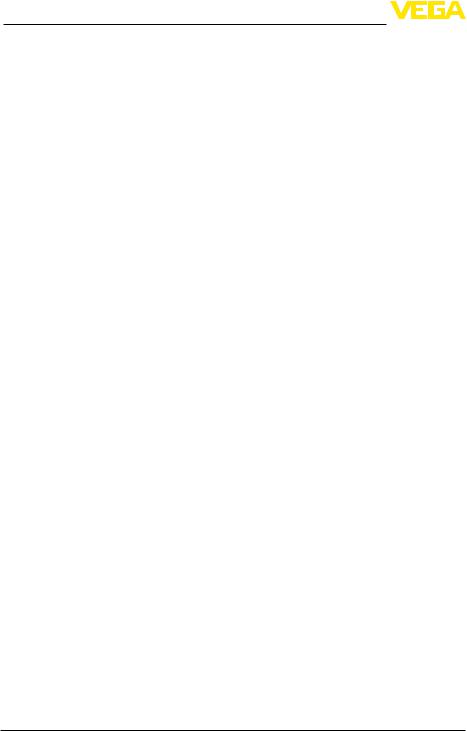
Содержание
Содержание
1О данном документе
|
1.1 |
Функция…………………………………………………………………………………………………………… |
3 |
|
1.2 |
Целевая группа………………………………………………………………………………………………… |
3 |
|
1.3 |
Используемые символы……………………………………………………………………………………. |
3 |
2В целях безопасности
|
2.1 |
Требования к персоналу……………………………………………………………………………………. |
4 |
|
2.2 |
Надлежащее применение…………………………………………………………………………………. |
4 |
|
2.3 |
Предупреждение о неправильном применении………………………………………………….. |
4 |
|
2.4 |
Общие указания по безопасности……………………………………………………………………… |
4 |
|
2.5 |
Экологическая безопасность……………………………………………………………………………. |
4 |
3Описание изделия
|
3.1 |
Структура………………………………………………………………………………………………………… |
5 |
|
3.2 |
Что такое PACTware/FDT/DTM?………………………………………………………………………….. |
5 |
|
3.3 |
VEGA-DTM……………………………………………………………………………………………………….. |
6 |
|
3.4 |
Хранение и транспортировка……………………………………………………………………………. |
7 |
4Установка программного обеспечения
|
4.1 |
Системные требования…………………………………………………………………………………….. |
8 |
|
4.2 |
Установка PACTware и DTM……………………………………………………………………………….. |
8 |
5Настройка
|
5.1 |
Запуск PACTware…………………………………………………………………………………………….. |
10 |
|
5.2 |
Создание проекта…………………………………………………………………………………………… |
10 |
|
5.3 |
Пример проекта……………………………………………………………………………………………… |
12 |
|
5.4 |
Параметрирование (синхронизированный режим)…………………………………………… |
15 |
|
5.5 |
Параметрирование (несинхронизированный режим)……………………………………….. |
17 |
6Обслуживание и устранение неисправностей
|
6.1 |
Обслуживание/Обновление…………………………………………………………………………….. |
21 |
|
6.2 |
Устранение неисправностей……………………………………………………………………………. |
21 |
7Удаление PACTware/VEGA-DTM
|
7.1 |
Процедура удаления……………………………………………………………………………………….. |
22 |
|
7.2 |
Утилизация…………………………………………………………………………………………………….. |
22 |
8Приложение
|
8.1 |
Технические данные/Системные требования…………………………………………………… |
23 |
|
8.2 |
Соглашения о пользовании……………………………………………………………………………… |
23 |
|
Редакция:2013-12-03 |
|
|
2 |
PACTware/DTM Collection 01/2014 • Установка и первые шаги |
131205-RU-28243
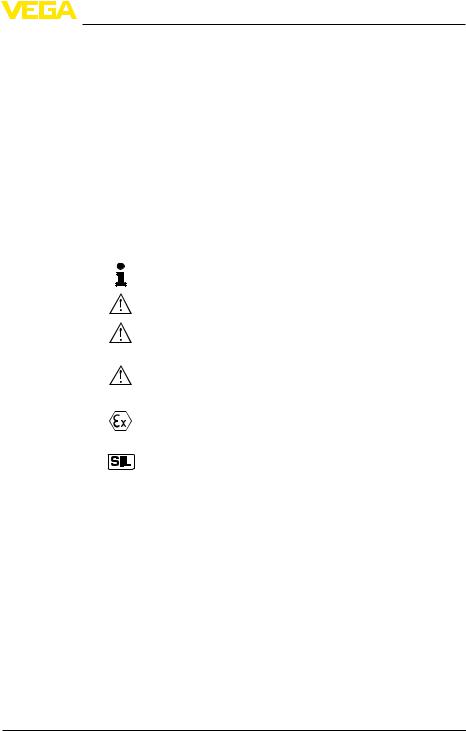
1 О данном документе
1О данном документе
1.1Функция
Данное руководство по эксплуатации содержит необходимую информацию об установке и пуске в эксплуатацию.Данное руководство необходимо прочитать перед пуском в эксплуатацию и хранить как составную часть продукта в доступном в любое время месте.
1.2Целевая группа
Данное руководство по эксплуатации предназначено для обученного персонала.При работе персонал должен иметь и исполнять изложенные здесь инструкции.
1.3Используемые символы
Информация, указания, рекомендации
Символ обозначает дополнительную полезную информацию.
Осторожно: Несоблюдение данной инструкции может привести к неисправности или сбою в работе.
Предупреждение: Несоблюдение данной инструкции может нанести вред персоналу и/или привести к повреждению прибора.
Опасно: Несоблюдение данной инструкции может привести к серьезному травмированию персонала и/или разрушению прибора.
Применения Ex
Символ обозначает специальные инструкции для применений во взрывоопасных зонах.
Применения SIL
Этот символ обозначает указания по функциональной безопасности, которые должны соблюдаться при релевантных для безопасности применениях.
Список
Ненумерованный список не подразумевает определенного порядка действий.
Действие
Стрелка обозначает отдельное действие.
1Порядок действий
Нумерованный список подразумевает определенный порядок действий.
28243-RU-131205
|
PACTware/DTM Collection 01/2014 • Установка и первые шаги |
3 |
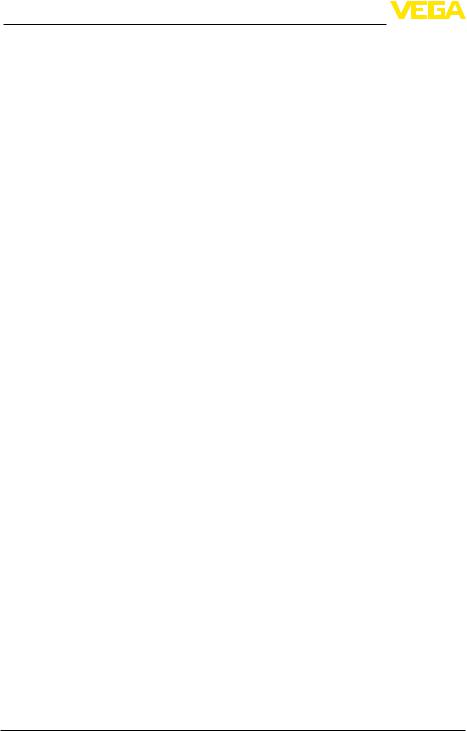
2 В целях безопасности
2В целях безопасности
2.1Требования к персоналу
Данное руководство предназначено только для обученного и допущенного к работе с прибором персонала.
При работе с устройством требуется всегда иметь необходимые средства индивидуальной защиты.
2.2Надлежащее применение
PACTware (Process Automation ConfigurationTool) представляет собой программное обеспечение для настройки любых типов приборов независимо от их изготовителя или используемой шины.В сочетании с DTM (DeviceType Manager), поставляемыми фирмойVEGA, данное программное обеспечение позволяет выполнять настройку устройствVEGA.
2.3Предупреждение о неправильном применении
Не соответствующее назначению применение прибора, настройка которого выполнена с помощью PACTware, является потенциальным источником опасности и может привести, например, к переполнению емкости или повреждению компонентов установки из-за неправильного монтажа или настройки.
2.4Общие указания по безопасности
Риск установки и применения, а также ответственность за возможный ущерб вследствие ненадлежащего применения несет сам пользователь.
2.5Экологическая безопасность
Защита окружающей среды является одной из наших важнейших задач.Принятая на нашем предприятии система экологического контроля сертифицирована в соответствии с DIN EN ISO 14001 и обеспечивает постоянное совершенствование комплекса мер по защите окружающей среды.
Защите окружающей среды будет способствовать соблюдение рекомендаций, изложенных в следующих разделах данного руководства:
•Глава «Упаковка, транспортировка и хранение«
•Глава «Утилизация«
131205-RU-28243
|
4 |
PACTware/DTM Collection 01/2014 • Установка и первые шаги |

28243-RU-131205
3 Описание изделия
3 Описание изделия
|
3.1 |
Структура |
|||
|
Комплект поставки |
Комплект поставки включает: |
|||
|
• |
Диск с Коллекцией DTM (DTM Collection): |
|||
|
–– |
Microsoft .NET Framework 2.0 |
|||
|
–– |
Текущая версия PACTware |
|||
|
–– |
Все имеющиеся на данный моментVEGA-DTM в |
|||
|
–– |
бесплатной стандартной версии |
|||
|
Драйвер протокола HART от Codewrights GmbH |
||||
|
–– |
Общий HART-DTM от ICS GmbH |
|||
|
• |
–– |
Softing Profibus DTM |
||
|
Руководство по эксплуатации «Установка и первые шаги» |
||||
|
3.2 |
Что такое PACTware/FDT/DTM? |
|||
|
PACTware |
PACTware (Process Automation ConfigurationTool) — это |
|||
|
программное обеспечение для настройки любых типов |
||||
|
приборов, независимо от их производителя или используемой |
||||
|
шины.В эту открытую и бесплатную программную среду на |
||||
|
основе спецификации FDT 1.21 интегрируются драйверы DTM |
||||
|
(DeviceType Manager) устройств различных производителей. |
||||
|
Для настройки прибора необходим соответствующий DTM. |
||||
|
DTM для типов приборов разрабатываются и поставляются |
||||
|
производителями этих приборов. |
||||
|
FDT |
FDT (Field DeviceTool) — это стандартизированное описание |
|||
|
интерфейса между DTM и программой-оболочкой, например |
||||
|
PACTware, т.е FDT регулирует обмен данными между |
||||
|
различными DTM и программой-оболочкой. |
||||
|
DTM |
DTM (DeviceType Manager) является собственно модулем |
|||
|
настройки датчиков и полевых устройств.Он содержит все |
||||
|
специфические данные устройства и функции определенного |
||||
|
типа датчиков, а также обеспечивает меню и графические |
||||
|
элементы для настройки в диалоговом режиме.DTM не может |
||||
|
работать самостоятельно, а должен быть интегрирован в |
||||
|
программу-оболочку, например PACTware. |
||||
|
DTM Collection |
КоллекцияVEGA DTM — это программный пакет, в состав |
|||
|
которого входит PACTware иVEGA-DTM, а также различные |
||||
|
стандартные коммуникационные DTM.Это новое программное |
||||
|
обеспечение для настройки всех поставляемых в настоящее |
||||
|
время датчиковVEGA.Через соответствующие DTM можно |
||||
|
также в полном объеме производить настройку устройств |
||||
|
формирования сигналаVEGAMET 391,VEGAMET 624/625 |
||||
|
иVEGASCAN 693, всех устройств серий PLICSRADIO и |
||||
|
PLICSMOBILE.Также поддерживается настройка системы |
||||
|
формирования сигналаVEGALOG 571 через DTM-CPU (с |
||||
|
версией карты CPU 2.0 и выше). |
||||
|
PACTware/DTM Collection 01/2014 • Установка и первые шаги |
5 |
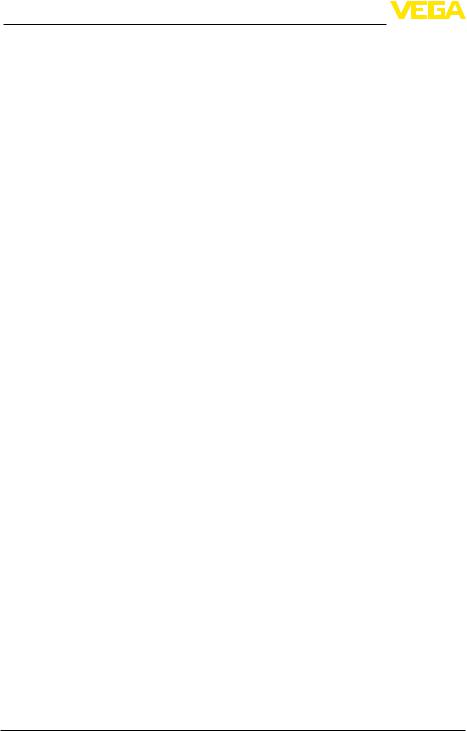
3 Описание изделия
Параметрирование устройствVEGAMET серии 500 и 614, а также системыVEGALOG 571 с версией карты CPU ниже 2.0 не поддерживается.Для параметрирования этих устройств необходимо прежнее программное обеспечениеVVO.При этом доступ к цифровым датчикам (Profibus PA,VBUS), подключенным к системеVEGALOG 571, в любом случае обеспечивается через коммуникационный «VEGALOG 571«-DTM независимо от версии программного обеспечения.
Также полностью поддерживается параметрирование датчиков VEGA с расширением Modbus через USB-соединение.Для обеспечения параметрирования через Modbus далее в пакете имеется коммуникационный Modbus-CommDTM.
3.3VEGA-DTM
Все DTM устройств поставляются в двух версиях:бесплатной стандартной и платной полной версии.В стандартной версии имеются все функции для полной начальной установки, помощник создания проектов, функции сохранения/печати проектов, функции импорта/экспорта.
Полная версия включает расширенную функцию печати документации проектов и возможность сохранения измеренных значений и эхо-кривых.Для датчиков plics®plus функция записи работает только через сервисную запись, зато эта функция доступна и в стандартной версии.В полную версию также включена программа расчета резервуара и мультивьюер для индикации и анализа сохраненных измеренных значений и эхокривых.
Стандартную версию можно бесплатно загрузить с нашей домашней страницы.Полная версия поставляется на DVD по заказу.
Пользовательское соглашение разрешает многократно копироватьVEGA-DTM в стандартной версии и использовать стандартную версию на любом числе компьютеров.Полная версия может многократно копироваться и устанавливаться на нескольких компьютерах, однако одновременно использоваться она может не более чем одним пользователем.
VEGA предлагает индивидуальные DTM для более чем 200 типов приборов, все DTM устанавливаются путем совместной установки:
•VEGA-USB
•VEGA-Ethernet
•VEGA-RS232
•VEGA Modbus Serial
•VEGACONNECT
•VEGABAR 50/60/80
•VEGACAL 60
•VEGAPULS 60
•VEGASON 60
•VEGABAR 40/Серия D80
•VEGAFLEX 50/60/80
|
6 |
PACTware/DTM Collection 01/2014 • Установка и первые шаги |
131205-RU-28243
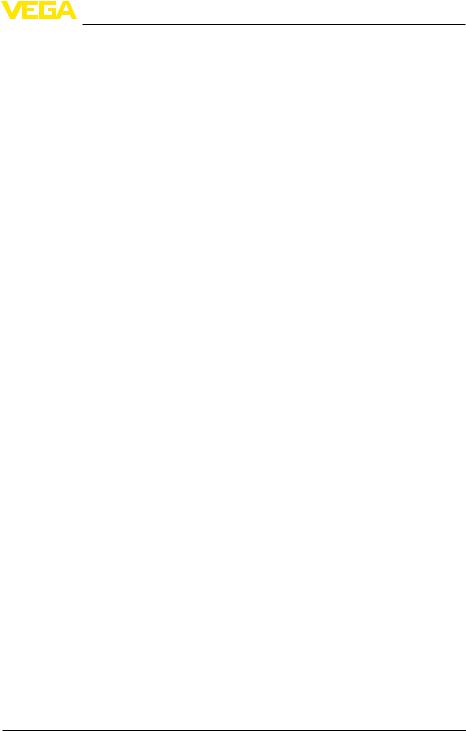
3 Описание изделия
VEGAPULS 40/50
VEGASON 50 VEGAMET/VEGASCAN VEGALOG PLICSRADIO/PLICSMOBILE PROTRAC
Modbus Module Serial
3.4 Хранение и транспортировка |
|
|
Упаковка |
Упаковка состоит из легко расщепляемых мономатериалов, |
|
которые перерабатываются на специальных предприятиях. |
|
|
Условия хранения и |
Особых условий хранения и транспортировки не требуется. |
|
транспортировки |
28243-RU-131205
|
PACTware/DTM Collection 01/2014 • Установка и первые шаги |
7 |
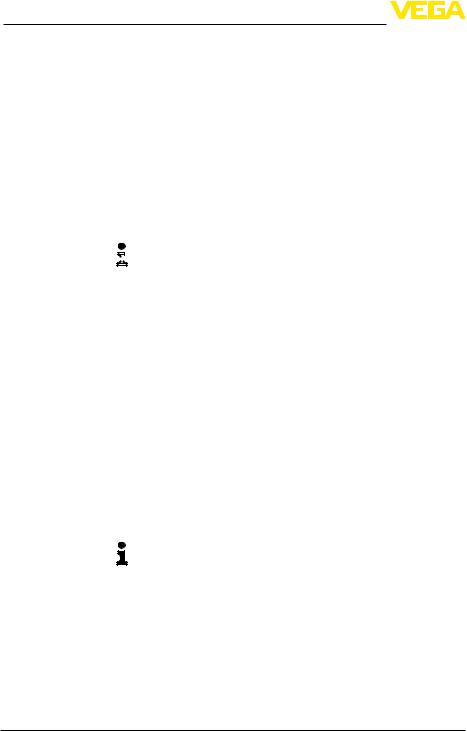
4 Установка программного обеспечения
|
4 |
Установка программного обеспечения |
||||
|
4.1 |
Системные требования |
||||
|
Общее |
Центральный процессор 1 GHz или выше, 1 GB RAM, 1 GB |
||||
|
свободной памяти,Windows XP (32 Bit)/Vista/Windows 7/8 (32/64 |
|||||
|
Bit), Internet Explorer 6.0 или выше, Microsoft .NET Framework |
|||||
|
2.0, графическое разрешение 1024 x 768 или выше, Microsoft- |
|||||
|
совместимая мышь, интерфейс RS232/USB/Ethernet. |
|||||
|
Указанный размер оперативной памяти соответствует |
|||||
|
некоторому среднему значению, поскольку он зависит от |
|||||
|
операционной системы и процессора, а также от установленного |
|||||
|
программного обеспечения.ПриWindows XP, в зависимости от |
|||||
|
конфигурации системы, может быть достаточно 512 MB.При |
|||||
|
64-битовых системах рекомендуется иметь минимум 2 GB RAM. |
|||||
|
Примечание: |
|||||
|
Для установки программы требуются права Администратора. |
|||||
|
После установки для ее успешного завершения необходимо |
|||||
|
перезапуститьWindows и войти под тем же именем |
|||||
|
пользователя, под которым выполнялась установка. |
4.2Установка PACTware и DTM
1.Перед установкой нужно закрыть все открытые программы.
2.Программа установки запускается автоматически после загрузки диска.Если DVD не запускается автоматически, то начать установку можно, дважды щелкнув мышью на файле
«autorun.exe«.
Воткрывшемся окне Мастера установки сначала нужно выбрать желаемый язык.После установки можно изменить выбор языка.
Вследующем окне выбирается тип установки «Стандартная» или «Выборочная«.При стандартной установке будут установлены только компоненты, требуемые для устройств VEGA.При «Выборочной установке» в открывшемся окне можно выбрать имеющиеся пакеты DTM по отдельности.
Далее для запуска процесса установки нажмите «Installation«.
Примечание:
Для установки PACTware необходимо наличие Microsoft .NET Frameworks 2.0.Мастер установки проверяет, установлены ли уже .NET, PACTware иVEGA-plics-DTM.В случае если они уже установлены, появляется окно с соответствующим сообщением и повторная установка не выполняется.
131205-RU-28243
|
8 |
PACTware/DTM Collection 01/2014 • Установка и первые шаги |
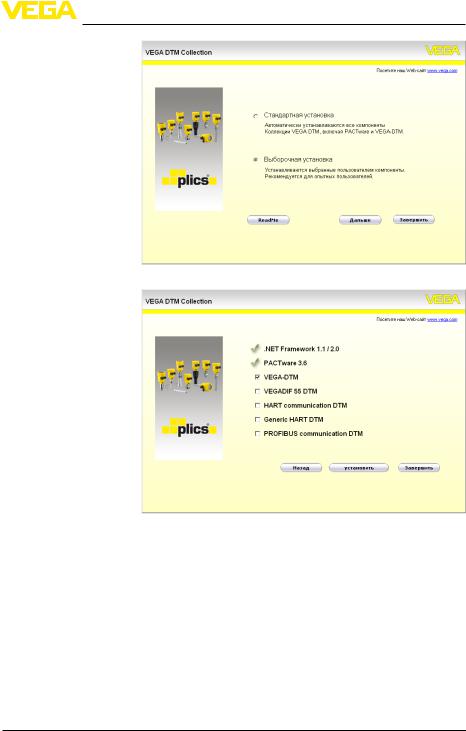
4 Установка программного обеспечения
Рис.1:Мастер установки
Рис.2:Мастер установки (пример)
28243-RU-131205
|
PACTware/DTM Collection 01/2014 • Установка и первые шаги |
9 |

Инструкция по эксплуатации
Программное обеспечение для настройки коммуникационных датчиков и контроллеров
Коллекция PACTware/DTM 02/2021
Установка, первые шаги
Идентификатор документа: 28243

Статус редактирования: 2021-01-22
1 Об этом документе
1.1 Функция
В данном руководстве по эксплуатации содержится вся информация, необходимая для установки и ввода в эксплуатацию. Пожалуйста, прочтите эту информацию перед настройкой прибора и держите это руководство под рукой в непосредственной близости от прибора.
1.2 Целевая группа
Данное руководство по эксплуатации предназначено для обученного персонала. Содержание данного руководства должно быть доступно для квалифицированного персонала и внедрено.
1.3 Используемые символы
ID документа
Этот символ на первой странице данной инструкции относится к идентификатору документа. Введя идентификатор документа на www.vega.com вы дойдете до загрузки документа.
Информация, совет, примечание
Этот символ указывает на полезную дополнительную информацию.
Внимание: Игнорирование этого предупреждения может привести к ошибкам или неисправностям.
Внимание! Игнорирование этого предупреждения может привести к травмам людей и/или серьезному повреждению прибора.
Опасность: Игнорирование этого предупреждения может привести к серьезным травмам людей и/или поломке прибора.
Взрывозащищенные приложения
Этот символ указывает на специальные инструкции для приложений Ex.
SIL-приложения
Этот символ указывает на указания по функциональной безопасности, которые необходимо учитывать, в частности, для приложений, связанных с безопасностью.
• Список
Точка, установленная впереди, указывает на список без подразумеваемой последовательности.
→ Действие
Эта стрелка указывает на одно действие.
1 Последовательность действий
Числа, установленные впереди, указывают на последовательные шаги в процедуре.
2 Для вашей безопасности
Все операции, описанные в этой документации, должны выполняться только обученным, квалифицированным персоналом, уполномоченным оператором установки.
2.2 Надлежащее использование
PACTware (Process Automation Configuration Tool) — это независимое от производителя и периферийной шины программное обеспечение для настройки всех типов полевых приборов. Соответствующие приборы VEGA можно настроить с помощью DTM (Device Type Manager), поставляемых VEGA.
2.3 Предупреждение о неправильном использовании
Несоответствующее или неправильное использование прибора, настроенного с помощью PACTware, может привести к опасностям, связанным с конкретным применением, например, к переполнению сосуда или повреждению компонентов системы из-за неправильного монтажа или настройки. Таким образом, может быть причинен ущерб имуществу, людям или загрязнение окружающей среды.
2.4 Общие правила техники безопасности
Установка и использование программного обеспечения осуществляется на ваш страх и риск. Мы не несем ответственности за косвенный ущерб.
2.5 Инструкции по охране окружающей среды
Защита окружающей среды является одной из наших важнейших обязанностей. Вот почему мы внедрили систему управления окружающей средой с целью постоянного улучшения защиты окружающей среды компании. Система экологического менеджмента сертифицирована в соответствии с DIN EN ISO 14001.
Помогите нам выполнить эти требования.
3 Описание продукта
3.1 Конфигурация
Объем поставки
В объем поставки входят:
- Носитель данных Коллекция DTM:
— Microsoft .NET Framework 3.5 и 4.6.1
– Текущая версия PACTware
– все доступные на данный момент VEGA DTM в бесплатной стандартной версии
– Драйвер протокола HART от Codewrights GmbH
– Общий HART-DTM от ICS GmbH
– Программирование Profibus DTM - Инструкция по эксплуатации Установка, первые шаги
3.2 Что такое PACTware/FDT/DTM?
ПО PACTware
PACTware (Process Automation Configuration Tool) — это независимое от производителя и периферийной шины программное обеспечение для настройки всех типов полевых приборов. DTM (диспетчер типов устройств) соответствующих производителей полевых устройств интегрированы в эту открытую, свободно доступную вспомогательную программу через спецификацию интерфейса FDT 1.21/2.0. Для настройки полевого устройства всегда требуется DTM, соответствующий типу прибора (данный DTM разрабатывается и продается производителем соответствующего полевого устройства).
FDT
FDT (Field Device Tool) представляет собой стандартизированное описание интерфейса, описывающее взаимодействие между DTM и приложением фрейма, например, PACTware. FDT управляет обменом данными между различными DTM и вспомогательной программой.
DTM
DTM (диспетчер типов устройств) является фактическим модулем настройки датчиков и полевых компонентов. Он содержит все характерные для прибора данные и функции типа датчика, а также предоставляет все графические элементы и диалоговые окна для настройки. DTM не является автономным исполняемым программным обеспечением, для него требуется вспомогательная программа, такая как PACTware, из которой он может работать.
Коллекция DTM
Коллекция VEGA DTM, программный пакет, состоящий из PACTware с VEGA DTM, а также различных стандартных коммуникационных DTM, является программным обеспечением для настройки всех доступных в настоящее время датчиков VEGA с возможностью обмена данными. Также контроллерами VEGAMET 391, VEGAMET 624/625, VEGASCAN 693, а также всеми приборами серий PLICSRADIO и PLICSMOBILE можно полностью управлять через соответствующий DTM. Для систем обработки VEGALOG 571 с ЦП DTM (плата ЦП, начиная с версии 2.0) также имеется полная поддержка DTM.
Драйвер Bluetooth обеспечивает беспроводную связь с устройствами VEGA с поддержкой Bluetooth, такими как модуль отображения и настройки PLICSCOM. Для этого на стороне ПК требуется USB-адаптер VEGA Bluetooth.
Настройка параметров контроллеров VEGAMET серии 500 и 614, а также VEGALOG 571 с версией CPU < 2.0 не поддерживается. Для настройки параметров этих приборов требуется программное обеспечение для настройки параметров VVO. Доступ к цифровым датчикам (Profibus PA, VBUS), подключенным к VEGALOG 571, возможен с помощью DTM «VEGALOG 571», независимо от версии программного обеспечения.
Также имеется полная поддержка настройки параметров датчиков VEGA с расширениями Modbus через соединение USB. Для настройки параметров через Modbus в комплект также входит Modbus-CommDTM.
3.3 ВЕГА-ДТМ
Все DTM устройств доступны как в виде бесплатной стандартной версии, так и в виде полной версии, которую необходимо приобрести. В стандартной версии уже включены все функции для полной настройки. Помощник для простой настройки проекта значительно упрощает настройку. Сохранение/печать проекта, а также функции импорта/экспорта также являются частью стандартной версии.
В полной версии есть также расширенная функция печати полной проектной документации, а также функция сохранения измеренных значений и эхо-кривых. С датчиками plics®plus запись работает только через служебную запись, но также и в стандартной версии. Кроме того, программа расчета резервуара, а также программное обеспечение «DataViewer» для отображения и анализа сохраненных измеренных значений и эхо-кривых доступен в полной версии.
Стандартную версию можно бесплатно загрузить с нашей домашней страницы. Полную версию можно получить на DVD в обслуживающем вас агентстве.
Правила лицензирования позволяют вам копировать VEGA DTM любое количество раз и использовать его на любом количестве компьютеров, если вы используете стандартную версию. Полную версию можно копировать несколько раз и устанавливать на несколько компьютеров, однако она не может использоваться более чем одним пользователем одновременно.
VEGA предлагает индивидуальные DTM для более чем 200 типов приборов, все они устанавливаются с помощью общей программы установки.
3.4 Хранение и транспортировка
упаковка
Упаковка состоит из легко отделяемых мономатериалов. Эти материалы экологически безопасны и подлежат вторичной переработке. Утилизируйте упаковочный материал через специализированные компании по переработке.
Условия хранения и транспортировки
Особых условий хранения и транспортировки не требуется.
4 Установка программного обеспечения
4.1 Системные требования
Общая информация
ЦП 1 ГГц или выше, 1 ГБ ОЗУ, 1 ГБ свободной памяти, Windows 7/8/10 (32/64 бит), Internet Explorer 6.0 или выше, Microsoft .NET Framework 2.0/3.5 и 4.6.1, графическое разрешение 1024 x 768 или выше, мышь, совместимая с Microsoft, интерфейс RS232/USB/Ethernet.
Размер оперативной памяти зависит от операционной системы и процессора, а также от установленного прикладного программного обеспечения и соответствует среднему значению. В 2-битных системах должно быть доступно не менее 64 ГБ ОЗУ.
Примечание:
Для установки программы вам потребуются права администратора. После установки для фактического завершения установки необходимо перезагрузить Windows. По этой причине последующий вход в Windows должен выполняться с тем же именем пользователя, под которым выполнялась установка. Для установки под Windows 10 необходимо активировать .NET 3.5.
4.2 Установка PACTware и DTM
- Перед установкой все запущенные программы должны быть закрыты.
- Вставьте DVD, программа установки запустится автоматически. Если DVD не запускается автоматически, установку можно запустить двойным щелчком на file «autorun.exe».
В открывшемся помощнике по установке вы теперь выбираете запрошенный язык. Этот выбор можно изменить после установки.
В следующем окне вы выбираете «Стандартный» или «Определяемый пользователем». При стандартной установке устанавливаются только компоненты, необходимые для приборов VEGA. Если выбрано «Определяемый пользователем», доступные пакеты DTM можно выбрать по отдельности в следующем окне.
Запустите собственно процесс установки с помощью кнопки «Установка».
Примечание:
Для установки PACTware требуется Microsoft .NET Framework 2.0/3.5 и 4.6.1. Помощник по установке автоматически проверяет, установлены ли уже .NET, PACTware и DTM VEGA plics. Если это так, это будет отмечено в соответствующем окне, и программы больше не будут установлены.
Рис. 1: Мастер установки
Рис. 2: Мастер установки (пример)
5 Регулировка
5.1 Запустите PACTware
Запустите PACTware через меню «Пуск» Windows. В стандартной настройке нет необходимости вводить имя пользователя и пароль. Если запрашивается имя пользователя/пароль, вы можете назначить разных пользователей с разными правами и назначить пароль в пункте меню PACTware «Дополнительно — Управление пользователями».
Информация:
Для обеспечения поддержки всех функций прибора всегда следует использовать последнюю коллекцию DTM. Кроме того, не все описанные функции всегда включены в более старые версии прошивки. Для многих приборов последнюю версию программного обеспечения можно загрузить с нашей домашней страницы. Перенос программного обеспечения прибора осуществляется через PACTware. Описание процедуры обновления также доступно в Интернете.
5.2 Создать проект
Отправной точкой для настройки всех типов полевых устройств является частичное или полное отображение сети устройств в проекте PACTware. Эта сеть устройств может быть создана автоматически или вручную и отображается в окне проекта.
Создать проект автоматически
С простыми структурами устройств
Для простых структур устройств, напримерampНапример, при прямом подключении ПК через VEGACONNECT 4 к датчику VEGA нет необходимости создавать сеть устройства, но в качестве альтернативы можно напрямую щелкнуть ссылку на рабочем столе «VEGA-USB-Scan». Если PACTware открывается по этой ссылке, подключенный датчик идентифицируется автоматически, и соответствующий DTM появляется в окне PACTware в онлайн-режиме. Все элементы настройки PACTware затемнены, поэтому видна только информация DTM, относящаяся к фактической настройке параметров.
Со сложной структурой устройства
При сложной структуре устройства подключение осуществляется через помощника проекта VEGA. Помощник по проектам VEGA — это модуль расширения для PACTware, предназначенный для конкретного производителя. Он является частью каждого установочного пакета VEGA DTM и устанавливается автоматически. С помощью помощника проекта VEGA подключенные инструменты автоматически идентифицируются и интегрируются в проект PACTware. Для этого необходимо только онлайн-соединение с соответствующими инструментами.
Помощник проекта VEGA открывается из строки меню PACTware в разделе «Проект — помощник проекта VEGA». Откроется окно «Помощник проекта VEGA», и вам останется только выбрать требуемый интерфейс для автоматической генерации проекта. Если к выбранному интерфейсу подключен только один прибор, автоматически откроется окно настройки параметров DTM и будут загружены данные прибора.
Дополнительную информацию о том, как использовать помощника проекта VEGA, можно найти в соответствующей интерактивной справке. Интерактивную справку можно открыть прямо из окна «Помощник проекта VEGA».
Рис. 3: Ассистент проекта
Создать проект вручную
Даже если инструменты, которые необходимо параметризовать, еще не доступны или не подключены, проект можно создать вручную (работа в автономном режиме). Все DTM, установленные на ПК, отображаются в каталоге устройств. DTM обычно имеют те же названия, что и инструменты, которые можно с их помощью настроить. Для лучшегоview, каталог устройств разделен на разные подгруппы. На верхнем уровне первыми появляются производители соответствующих DTM. Ниже DTM разделены на различные функциональные категории, такие как «Драйвер», «Шлюз» и «Устройство».
Для создания проекта в окне проекта вставьте DTM из каталога приборов – по одному DTM на каждый фактически используемый прибор. Запись HOST-PC является отправной точкой для вставки DTM. Запрошенный DTM можно перенести из каталога приборов в окно проекта двойным щелчком или перетаскиванием. В окне проекта вы можете изменить названия выбранных инструментов для лучшей дифференциации. Если окно проекта или каталог приборов не видны, их можно активировать в строке меню в разделе «View».
5.3 Проект exampле
Создание проекта для датчика VEGA
Подключение датчика через VEGACONNECT
Следующий бывшийample показывает типичный проект, содержащий датчик, подключенный, например, к ПЛК. Мы рекомендуем использовать «Помощник проекта VEGA», так как это значительно облегчает создание проекта и помогает избежать ошибок. Все необходимые компоненты находятся автоматически и интегрируются в проект.
Если планирование все же выполняется вручную, например, при создании автономного проекта, в дерево проекта необходимо добавить следующие DTM:
- Выберите в каталоге устройств в первую очередь DTM «VEGACONNECT 4» из категории «Драйвер» и передайте его, напримерample двойным щелчком в окно проекта.
- Выберите требуемый DTM датчика из категории «Устройство» и перенесите его в окно проекта. Вас попросят ввести «HART» или «I2C» в зависимости от соединения. Если VEGACONNECT подключен непосредственно к датчику, выберите тип «I2C». При подключении через кабель 4 … 20 мА необходимо выбрать тип «HART».
- Теперь откройте DTM, дважды щелкнув датчик в окне проекта, и выполните необходимые настройки, см. главу «Настройка параметров».
Рис. 4: Проект с VEGAPULS
Создание проекта, VEGAMET 391 с датчиком
Подключение VEGAMET 391 через USB
Следующий бывшийample показывает типовой проект, содержащий датчик, подключенный к VEGAMET 391. Связь с VEGAMET 391 осуществляется в этом exampле через USB. Мы рекомендуем использовать «Помощник проекта VEGA», так как это значительно облегчает создание проекта и помогает избежать ошибок. Все участвующие компоненты находятся автоматически и интегрируются в проект.
Если планирование все же выполняется вручную, например, при создании автономного проекта, в дерево проекта необходимо добавить следующие DTM:
- В каталоге устройств сначала выберите DTM «VEGA USB» из категории «Драйвер» и перенесите его, например, двойным щелчком мыши, в окно проекта.
- Выберите VEGAMET 391 DTM из категории «Шлюзы» и перенесите его в окно проекта.
- Выберите требуемый DTM датчика из категории «Устройство» и перенесите его в окно проекта.
- Теперь откройте DTM, дважды щелкнув датчик в окне проекта, и выполните необходимые настройки, см. главу «Настройка параметров».
Рис. 5: Проект с VEGAPULS
Создание проекта, VEGAMET 624 с датчиком
Подключение VEGAMET 624 через Ethernet
Следующий бывшийample показывает типовой проект, содержащий датчик, подключенный к VEGAMET 624. Связь с VEGAMET 624 осуществляется в этом exampчерез сеть и Ethernet. Мы рекомендуем использовать «Помощник проекта VEGA», так как это значительно облегчает создание проекта и помогает избежать ошибок. Все участвующие компоненты находятся автоматически и интегрируются в проект.
Если планирование все же выполняется вручную, например, при создании автономного проекта, в дерево проекта необходимо добавить следующие DTM:
- В каталоге устройств сначала выберите DTM «VEGA Ethernet» из категории «Драйвер» и перенесите его, например, двойным щелчком мыши, в окно проекта.
- Выберите VEGAMET 624 DTM из категории «Шлюзы» и перенесите его в окно проекта.
- Выберите требуемый DTM датчика из категории «Устройство» и перенесите его в окно проекта.
- В дереве проекта выберите DTM «VEGA-Ethernet» и правой кнопкой мыши выберите пункт меню «Дополнительные функции Изменение адресов DTM». Введите в поле «Новый адрес» IP-адрес или имя хоста, которое VEGAMET должен получить позже в реальной работе.
- Теперь двойным щелчком откройте VEGAMET DTM и DTM датчика и выполните необходимые настройки, см. главу «Настройка параметров».
Рис. 6: Проект VEGAMET с VEGAPULS
Генерация проекта, датчик через связь Bluetooth
Датчик через PLICSCOM/Bluetooth
Следующий бывшийampНа рисунке показан типовой проект датчика, подключенного через модуль индикации и настройки PLICSCOM по Bluetooth.
Для связи с модулем индикации и настройки со стороны ПК требуется USB-адаптер VEGA Bluetooth (арт. № PLICSACADAPT.B). Функцию Bluetooth, которая, возможно, уже встроена в ваш ноутбук, использовать нельзя.
Мы рекомендуем использовать «Помощник проекта VEGA», это значительно облегчает создание проекта и позволяет избежать ошибок. Все задействованные компоненты будут найдены автоматически и интегрированы в проект.
Если планирование все же выполняется вручную, например, при создании автономного проекта, в дерево проекта необходимо добавить следующие DTM:
- В каталоге устройств сначала выберите DTM «VEGA Bluetooth» из категории «Драйвер» и перенесите его, например, двойным щелчком мыши, в окно проекта.
- Выберите PLICSCOM DTM из категории «Шлюзы» и перенесите его в окно проекта.
- Выберите требуемый DTM датчика из категории «Устройство» и перенесите его в окно проекта.
- Теперь двойным щелчком откройте DTM датчика и выполните необходимые настройки, см. главу «Настройка параметров».
Рис. 7: Проект, датчик через Bluetooth
Создание проекта Датчик VEGALOG и Profibus PA
Подключение через VEGACOM 558/Ethernet
Следующий бывшийample показывает типичный проект VEGALOG с платой EP и датчиками Profibus. Мы рекомендуем использовать «помощник проекта VEGA», это значительно облегчает создание проектов и позволяет избежать ошибок при адресации плат модуля VEGALOG и датчиков. Все существующие карты будут найдены автоматически и добавлены в проект. Все подключенные датчики Profibus также автоматически включаются в проект.
Если планирование все же выполняется вручную, например, при создании автономного проекта, в дерево проекта необходимо добавить следующие DTM:
- Прежде всего, необходимо выбрать драйвер, с помощью которого можно будет осуществлять связь через ПК. Выберите DTM «VEGA Ethernet» из каталога приборов. С помощью этого драйвера устанавливается соединение с VEGACOM 558 в системе обработки VEGALOG 571.
Когда в дереве проекта выбран DTM «VEGA Ethernet», позже можно настроить IP-адрес для модульной платы VEGACOM 558 в меню PACTware в разделе «Данные устройства — Дополнительные функции — Изменить адреса DTM». Реализация этой настройки возможна только в том случае, если подходящий DTM (например, VEGACOM 558) уже добавлен в дерево проекта. - Наконец, необходимо добавить DTM «VEGALOG 571». Этот DTM представляет систему обработки VEGALOG 571. В этом DTM контуры измерения создаются и обрабатываются позже.
Когда в дереве проекта выбран DTM «VEGALOG 571», вы можете позже настроить адреса карт для плат модулей VEGALOG в меню PACTware в разделе «Данные устройства — Дополнительные функции — Изменить адреса DTM». Реализация этой настройки возможна только в том случае, если соответствующий DTM (например, VEGACOM 558) уже добавлен в дерево проекта. - Затем в дерево проекта необходимо добавить DTM для отдельных плат модуля VEGALOG. Это в этом бывшемample: ЦП VEGALOG, VEGACOM 558, VEGALOG 571 EP.
- Два типа DTM «VEGALOG 571 EP» и «VEGALOG 571 EV» представляют собой модульные карты VEGALOG для подключения датчиков VEGA с цифровой связью. Это означает, что к этим картам можно добавить соответствующие DTM датчиков. Выберите подходящий DTM датчика из каталога устройств и перенесите его в окно проекта.
Если датчик уже подключен, его можно найти с помощью PACTware. При этом VEGALOG 571 DTM должен находиться в онлайн-режиме (правая клавиша мыши – «Подключиться»). Затем можно запустить функцию автоматического поиска правой кнопкой мыши – «Дополнительные функции – Поиск инструмента».
Рис. 8: Проект VEGALOG 571 с датчиками Profibus PA
5.4 Настройка параметров (синхронная работа)
При настройке параметров в синхронизированной работе DTM пытается сохранить данные экземпляра, это означает, что данные, хранящиеся в DTM, всегда согласуются с данными устройства. Для этого при подключении всегда считывается полный набор данных устройства и копируется в данные экземпляра DTM. Этот режим соответствует стандартному поведению DTM VEGA.
После создания проекта можно приступать к настройке параметров прибора. Это делается с помощью двойного щелчка по требуемому DTM в окне проекта или с помощью правой клавиши мыши, выбрав «Параметр».
В следующей процедуре делается различие между автономным и онлайн-режимом.
Автономный режим
В автономном режиме проект может быть подготовлен, создан и сохранен без подключенных инструментов. В дальнейшем в онлайн-режиме эти данные могут быть переданы на готовые к работе приборы.
Рис. 9: ЦМР view Автономный режим VEGAPULS 62 (синхронизированный)
Онлайн режим
В онлайн-режиме приборы, на которых должна выполняться настройка параметров, должны быть подключены и готовы к работе. Выбрав соответствующий DTM правой клавишей мыши и командой «Подключиться», настраивается на работу онлайн-режим. После двойного щелчка на DTM инициируется соединение, которое одновременно проверяет связь, тип датчика и дополнительные параметры. При необходимости все параметры прибора будут переданы автоматически. Через пункт меню PACTware «Считать данные с устройства» в любое время можно загрузить все параметры приборов. Все выполненные модификации будут автоматически сохранены в приборах после нажатия кнопки OK или Принять.
Рис. 10: ЦМР view VEGAPULS 62 онлайн-управление (синхронизировано)
Выбрав соответствующий DTM правой кнопкой мыши и выполнив команду «Отдельное соединение», DTM можно снова переключить в автономный режим.
Информация:
Подробные пояснения по настройке параметров и созданию проекта доступны в интерактивной справке PACTware и DTM. Также обратитесь к руководству по эксплуатации соответствующего прибора для настройки и правильной настройки параметров.
5.5 Настройка параметров (не синхронизированная работа)
При настройке параметров в несинхронизированном режиме данные экземпляра, то есть данные, хранящиеся в DTM, и данные устройства хранятся отдельно. Автоматическая регулировка не выполняется. По этой причине содержимое окна DTM в автономном режиме может отличаться от содержимого в онлайн-режиме. Кроме того, во время подключения загружаются только данные страницы параметров, которая фактически открыта в DTM.
Этот режим специально разработан для систем с медленными шинами (например, Wireless HART). Для активации этого режима необходимо использовать Конфигуратор VEGA DTM, file карточка «Синхронизация».
Рис. 11: Конфигуратор DTM: Конфигурация синхронизации данных
Это можно найти в группе программ Windows VEGA – VEGADTM Tools. Здесь вы также можете установить интервал обновления онлайн-значений (диагностика и измеренные значения). Настройки в file Карта «Синхронизация» влияет на все DTM VEGA для работы датчиков plics®plus. Перед изменением настроек закройте PACTware. Когда DTM работают в несинхронизированном режиме, соответствующая информация появляется на панели инструментов.
После создания проекта можно приступать к настройке параметров прибора. Это делается с помощью двойного щелчка по требуемому DTM в окне проекта или с помощью правой клавиши мыши, выбрав «Параметр». В следующем процессе проводится различие между автономным и онлайн-режимом.
Автономный режим (представляет данные экземпляра)
В автономном режиме проект может быть подготовлен, создан и сохранен без подключенных инструментов. Позже эти данные экземпляра DTM можно перенести на готовые устройства с помощью меню PACTware «Записать в устройство». Однако предварительно необходимо обеспечить подключение, выбрав соответствующий DTM правой клавишей мыши и командой «Подключиться».
Рис. 12: ЦМР view Автономная работа VEGAPULS 62 (не синхронизирована)
Онлайн-режим (представляет данные устройства)
В онлайн-режиме приборы, на которых должна выполняться настройка параметров, должны быть подключены и готовы к работе. Выбрав соответствующий DTM правой клавишей мыши и командой «Подключиться», настраивается на работу онлайн-режим. После двойного щелчка на DTM инициируется соединение, которое одновременно проверяет связь, тип датчика и дополнительные параметры. Кроме того, с устройства передаются параметры открытой страницы параметров DTM. Только при переходе на другую страницу параметров загружаются данные выбранной страницы параметров. Через пункт меню PACTware «Считать данные с устройства» в любое время можно загрузить все параметры приборов. Все выполненные модификации будут автоматически сохранены в приборах после нажатия кнопки OK или Принять. Данные экземпляра DTM не будут изменены.
Рис. 13: ЦМР view Работа VEGAPULS 62 в режиме онлайн (не синхронизировано)
При выборе соответствующего DTM правой кнопкой мыши и команде «Отдельное подключение» содержимое окна параметров DTM исчезает и появляется информация «Требуется онлайн-соединение».
Рис. 14: ЦМР view VEGAPULS 62 работа в режиме онлайн отдельное соединение (не синхронизировано)
Информация:
Подробные пояснения по настройке параметров и созданию проекта доступны в интерактивной справке PACTware и DTM. Также обратитесь к руководству по эксплуатации соответствующего прибора для настройки и правильной настройки параметров.
6 Техническое обслуживание и устранение неисправностей
6.1 Обслуживание/обновление
PACTware и VEGA DTM не требуют технического обслуживания. В некоторых случаях для устранения ошибок или интеграции новых функций будут доступны обновления программного обеспечения. Когда новые типы датчиков станут доступными, подходящие DTM будут включены в текущую коллекцию DTM, которую можно загрузить из Интернета. Информация на нашей домашней странице: www.vega.com.
6.2 Устранение неисправностей
В случае сбоев PACTware и VEGA DTM генерируют собственные сообщения об ошибках с соответствующими пояснениями.
Сообщения об ошибках, генерируемые датчиком и передаваемые в DTM, описаны в соответствующем руководстве по эксплуатации датчика или в интерактивной справке DTM.
7 Удаление PACTware/VEGA DTM
7.1 Процедура удаления
Если вы хотите удалить PACTware или коллекцию DTM на своем ПК, выполните следующие действия:
- Выберите пункт «Программное обеспечение» в Панели управления (можно попасть через «Пуск – Настройка – Панель управления»).
- Выберите из списка запись «PACTware» или «VEGA-DTM» и нажмите кнопку «Изменить/Удалить».
- Выполните удаление способом, предложенным помощником, и завершите процедуру перезагрузкой Windows.
7.2 Утилизация
Пожалуйста, утилизируйте носители данных и упаковочный материал через специализированные компании по переработке.
Дополнение 8
8.1 Системные требования
| аппаратные средства | |
| процессор | Intel Pentium/AMD 1 ГГц или выше |
| Память | Не менее 1 ГБ оперативной памяти или больше |
| жесткий диск | Не менее 1 ГБ свободной памяти |
| мышь | Microsoft-совместимый |
| Разрешение графики | не менее 1024 х 768 |
| Интерфейсы | RS232/USB/Ethernet |
| Software | |
| Операционная система | Windows 7/8/10 (32- и 64-разрядная версии) |
| Дополнительное ПО | Microsoft .NET Framework 3.5 и 4.6.1 |
8.2 Лицензионные соглашения
8.2 Лицензионное соглашение для VEGA DTM Collection
Коллекция DTM состоит из самого программного обеспечения и, в зависимости от объема поставки, прилагаемых носителей данных, а также соответствующей документации, такой как интерактивная справка и т. д.
Настоящее лицензионное соглашение с конечным пользователем представляет собой договор между пользователем (как физическим, так и юридическим лицом) и VEGA Grieshaber KG, Schiltach (VEGA) в отношении программного продукта.
Коллекция ВЕГА ДТМ.
Наблюдения и советы этой статьи мы подготовили на основании опыта команды Коллекция ВЕГА ДТМ доступна как «Стандартная версия» или «Полная версия». В «Стандартной версии» доступны все стандартные функции. В «Полной версии» также возможно сохранение и печать данных, записанных в датчике, таких как измеренные значения, события или эхо-кривые. «Полная версия» также содержит программы «ДанныеViewэ», а также «Танковый расчет».
Когда пользователь устанавливает, копирует или иным образом использует Коллекция ВЕГА ДТМ, он принимает следующие правила и заявляет, что прочитал и понял все требования и правила.
8.2 соглашение
ВЕГА делает Коллекция DTM доступна как бесплатная «Стандартная версия», включая онлайн-справку через Интернет. Коллекция DTM также доступна в виде «Стандартной версии» на DVD. Коллекция DTM как «Полная версия» доступна только на DVD.
Наблюдения и советы этой статьи мы подготовили на основании опыта команды Коллекция DTM поскольку «Стандартная версия» доступна для бесплатного использования. За Коллекцию DTM как «Полную версию» необходимо заплатить единовременный лицензионный сбор. Содержание лицензионного соглашения для обеих версий зависит от положений этого соглашения.
8.2 Права пользователя
Наблюдения и советы этой статьи мы подготовили на основании опыта команды Коллекция DTM поскольку «Стандартную версию» можно копировать и использовать на любом количестве компьютеров. Коллекция DTM как «Полная версия» может быть скопирована и установлена на нескольких компьютерах, но не может использоваться более чем одним пользователем одновременно.
8.2 Гарантия
Для того, чтобы получить Коллекция DTM как «Стандартная версия», VEGA несет ответственность только за умысел и грубую небрежность.
8.2 Ограничения
Пользователь соглашается не изменять, не перепроектировать и не компилировать программное обеспечение, а также не извлекать какие-либо его части. Пользователь обязуется не сдавать программное обеспечение в аренду и не сдавать его в аренду, а также не использовать программное обеспечение способами, отклоняющимися от положений настоящего соглашения, и не позволять делать это третьим лицам.
На основании настоящего пользовательского соглашения пользователь вправе передавать свои права на Коллекция DTM третьим лицам в качестве «полной версии» при условии, что передается полный программный продукт (включая все компоненты, носители информации и печатные материалы) и что третья сторона соглашается с условиями настоящего пользовательского соглашения перед использованием программного продукта. . Пользователь обязан заключить письменное соглашение с третьим лицом, соответствующее положениям настоящего соглашения.
8.2 Право на расторжение
Несмотря на другие права, VEGA имеет право расторгнуть настоящее пользовательское соглашение, если пользователь нарушает положения соглашения. В таком случае пользователь обязан немедленно деинсталлировать программное обеспечение и уничтожить или вернуть VEGA все копии программного продукта и всех его компонентов, в частности, сертификаты программного продукта.
Copyright 8.2
Права собственности и авторские права на Коллекция DTM (включая сопроводительные печатные материалы и все копии) принадлежат VEGA или ее поставщикам и защищены, в частности, немецкими законами об авторском праве и международными соглашениями об авторском праве, а также соответствующими международными соглашениями о правах собственности, в частности, TRIPS, RBÜ и WCT, а также другими законами. и соглашения об интеллектуальной собственности.
8.2 Разное
Поскольку никакие другие правила не упоминаются в другом месте в этом документе, общие условия продажи, доставки и оплаты VEGA (www.vega.com/agb) применить — это неотъемлемая часть пользовательского соглашения, и пользователь должен согласиться их соблюдать. Немецкое право применяется здесь за исключением международного гражданского права. Место юрисдикции — Мангейм.
Заметки
PACTware/DTM Collection 02/2021 • Установка, первые шаги
Дата печати:
Все заявления, касающиеся объема поставки, применения, практического использования и условий эксплуатации датчиков и систем обработки, соответствуют информации, доступной на момент печати.
Возможны изменения без предварительного уведомления.
© VEGA Grieshaber KG, Шильтах / Германия 2021 г.
28243 В 210122
VEGA Grieshaber KG Телефон +49 7836 50-0
Ам Хохенштейн 113 Факс +49 7836 50-201
77761 Шильтах info.de@vega.com
Германия www.vega.com
Документы / Ресурсы
Рекомендации
Современные датчики стали сложными устройствами. Всё чаще для их настройки применяются такие технологии, как BRAIN и HART. С их помощью очень удобно работать с настройкой и выполнять диагностику состояния работы. Как это использовать при выполнении пусконаладочных работ на объекте, рассмотрим в этой публикации на примере HART.
Что нужно, чтобы работать с HART?
Главное условие — датчик должен работать или выдавать сигнал по токовой петле 0/4-20 мА. И датчик должен поддерживать работу по HART (это опция). На сегодняшний день есть два способа подключения к приборам по HART протоколу: использование HART-коммуникаторов или HART-модемов. HART-коммуникатор — это переносное устройство, выполняющее функцию связи с датчиком и человеко-машинного представления данных для настройки. Попросту говоря, это прибор с проводами и экраном, с помощью которого можно сделать все настройки на месте.
HART-модем — это просто адаптер, позволяющий компьютеру (или ноутбуку) обмениваться данными с датчиком. Настройки выполняются в установленном на компьютере программном обеспечении.
Встает вопрос, что же выбрать для производства ПНР? Ответ, на мой взгляд, является достаточно простым: в процессе наладочных работ приходится сталкиваться с датчиками разных производителей. Универсальным средством для этого является использование HART-модема за счет того, что на компьютер проще поставить и найти программное обеспечение различных производителей для работы с датчиком. Например, для HART-коммуникатора требуется загрузка специальных файлов описания устройства, что делается с помощью компьютера. К тому же стоимость коммуникатора достаточно высока, а круг его применения среди поддерживаемого оборудования других производителей датчиков ограничен. Коммуникатор удобен для специалистов эксплуатирующей организации. Загрузив в него однажды файлы описания, очень удобно обслуживать имеющийся парк датчиков на предприятии.
Другое дело — ПНР. Здесь заранее неизвестно, с какими датчиками предстоит в жизни работать. Но возникает другая проблема — всё программное обеспечение от производителя платное. Имеются trial-версии, но это тоже совсем не выход. И нет никакого смысла приобретать это ПО, так как оно нужно периодически.
Как же сделать так, чтобы было универсально, дешево, функционально и по-честному (без взломов, «кряков» и т. д.)? Изучение этой проблемы привело к решению. Оказывается, не только Прохор Наумович задался таким вопросом. Существуют сообщества, изучающие множественные индустриальные стандарты связи и предлагающие одно ПО для доступа к полевому оборудованию. И всё это абсолютно бесплатно.
Одним из производителей такого универсального ПО является консорциум PACTware. Они внедряют технологию единого доступа к полевому оборудованию: одно программное обеспечение для доступа к любому полевому устройству.
Само программное обеспечение базируется на разработанном сообществом FDT Group стандарте обмена информацией IEC 62453 и ISA 103. В FDT Group состоят множество лидирующих производителей оборудования, такие как ABB, Danfoss, Endress+Hauser, Yokogawa и даже SIEMENS. И вот это сообщество разработало модель для построения автоматизированных систем, включающую в себя все — от сбора информации с датчиков, до представления этой информации для визуализации и архивирования. Чтобы сильно не заострять внимание на этом, в упрощенном виде схему работы можно представить так:
[Упрощенная схема, поясняющая структуру FDT и DTM]
Упрощенно эту схему следует понимать так:
- FDT (Field Device Technology) — это приложение, содержащее наборы интерфейсов для доступа к различным устройствам. Его функция — содержать в себе все возможные методы связи (Profibus, RS-485, HART и т. д.) для доступа к оборудованию, вне зависимости от архитектуры, производителя или протоколов.
- DTM (Device Type Manager или device driver) — это то, что называется драйвером, объясняет приложению, какие данные и как считать/записать из/в устройство, как их представить.
В нашем случае FDT — это и есть программное обеспечение PACTware, а вот DTМ — нужно будет скачивать с сайтов производителей на конкретный прибор или датчик. Вот эти DTM абсолютно свободно можно использовать в любом количестве без зазрения совести. Таким образом проблема использования в ПНР HART-протокола решается абсолютно без каких-либо дополнительных финансовых нагрузок, кроме покупки HART-модема.
Как установить и настроить PACTware для работы с датчиками?
Шаг 1: Получение и установка PACTware
Во-первых, его нужно загрузить с официального сайта PACTware. Перейдя по ссылке вы увидите несколько дистрибутивов, поддерживаемых разными производителями. Подойдет любой, Прохор Наумыч скачал себе от KROHNE Messtechnik GmbH и от Pepperl+Fuchs SE и особой разницы в них не заметил.
Выбрав дистрибутив, нужно скачать следующее ПО:
- Само приложение PACTware (на момент написания статьи это версия 5);
- Перейти в раздел DTM Collection и скачать DTM Generic HART и DTM HART Comm. DTM Generic HART это как раз «сердцевина» для работы по HART протоколу, а DTM HART Comm — драйвер для HART-модема.
Устанавливаем всё скаченное ПО на свой компьютер, который планируем использовать для работы с датчиками.
Шаг 2: Получение и установка библиотек DTM
Во-вторых, нужно скачать с сайта разработчика библиотеки DTM для оборудования. Чтобы это сделать, возможно, придется зарегистрироваться. Но оно стоит того.
[Пример скачивания на сайте Yokogawa библиотек DTM]
А затем установить из этого пакета DTM всех датчиков, с которыми планируется работа.
Шаг 3: Подключение к датчику
Для установления связи нужно выполнить физическое подключение модема к датчику, как показано на рисунке ниже.
[Схема подключения HART-модема к датчику при питании датчика по токовой петле]
[Схема подключения HART-модема к датчику при пассивной токовой петле]
Как видно из схемы, токовая петля нагружается искусственным резистором RН имеющем номинал в диапазоне 250 — 1100 Ом. Параллельно резистору RН подключается наш HART-модем. Полярность не имеет значения.
Шаг 4: Настройка PACTware для работы с датчиками
Подключаем наш модем в USB порт. Далее, запускаем PACTware: Пуск → Все программы → PACTware 5.0 → PACTware 5.0:
[Первый запуск PACTware]
Теперь нужно создать структуру для подключения к нашему HART-устройству. В левой части окна есть пункт с надписью HOST PC. Это корень нашей системы. Щелкаем на нем правой кнопкой мыши и выбираем в контекстном меню пункт Добавить устройство. Откроется библиотека интерфейсов.
[Добавление интерфейса HART в PACTware]
HOST PC — это, по-сути, наш компьютер. Для него нужно выбрать интерфейс (способ связи). В нашем случае это будет HART Communication, выбрав который нужно будет настроить еще и параметры связи.
[Настройка параметров связи HART-модема]
На рисунке интерфейс — это порт COM1 и настройки подошли для него по-умолчанию, так что танцев с бубном не пришлось делать.
Далее, щелкаем правой кнопкой мыши на нашем интерфейсе (это COM1) и в контекстном меню выбираем Добавить устройство. Откроется библиотека устройств.
[Добавление датчика в структуру]
Из библиотеки устройств нужно выбрать тип датчика, к которому осуществляется подключение. Кстати говоря, эта библиотека устройств и есть ничто иное, как все наши драйвера DTM. Нужда подключиться к Prowirl 200 — выбираем в библиотеке Prowirl 200 с соответствующей версией прошивки (указывается на шильдике датчика).
На рисунке ниже показана наша полная структура для связи с датчиком. Теперь ничто не мешает нам осуществить подключение к датчику. Для этого на пункте структуры Prowirl 200 щелкаем правой кнопкой мыши и выбираем Установить связь.
[Установления связи с устройством Prowirl 200]
После того, как иконка соединения становится зеленой, два раза щелкаем на пункте Prowirl 200, и если всё нормально, то начинается установка связи с устройством, и загружается интерфейс для работы с датчиком.
[Считывание данных с устройства Prowirl 200]
После загрузки интерфейса еще нужно подождать, когда прогрузятся параметры, а потом можно смотреть настройки и делать правки.
[Работа с параметрами датчика]
Заключение : об использованном оборудовании
Надеюсь, что этот опыт будет полезен. Никаких «танцев с бубном» подключение к датчику не вызвало, всё получилось с минимальными настройками. Конфигурация железа была такая:
- Ноутбук с Windows 7 Ultimate;
- HART-USB модем Метран 682;
- PACTware 5.0 от Pepperl+Fuchs или KROHNE Messtechnik GmbH;
- DTM Generic HART и DTM HART Comm с сайта Pepperl+Fuchs;
- Нагрузочный резистор Rн 500 кОм.
Подключение производилось в основном к датчикам Endress+Hauser и Yokogawa. Нигде никаких проблем не возникло. Это говорит о том, что на сегодняшний день это хорошо отлаженная и работоспособная технология.